Page 1
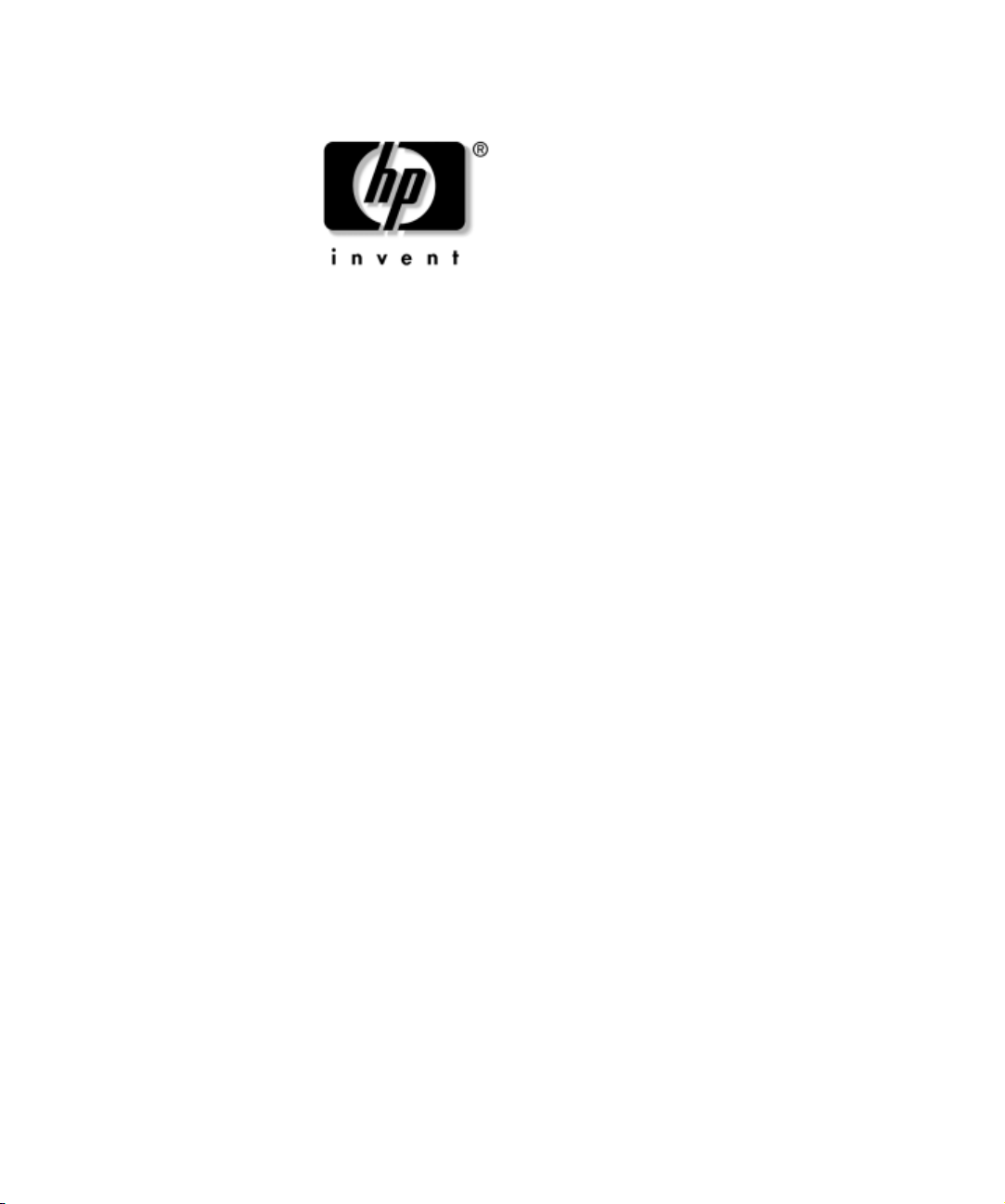
Setup- och installationshandbok
HP Blade PC (bladdator) bc1000 i en Consolidated Client Infrastructure (CCI; komprimerad klient-infrastruktur)-lösning från HP
Dokumentets artikelnummer: 355079-102
Juli 2004
Den här handboken innehåller stegvisa anvisningar om installation
av HPs Consolidated Client Infrastructure (CCI)-lösning, med
referensinformation för användning, felsökning och framtida
uppgraderingar.
Page 2
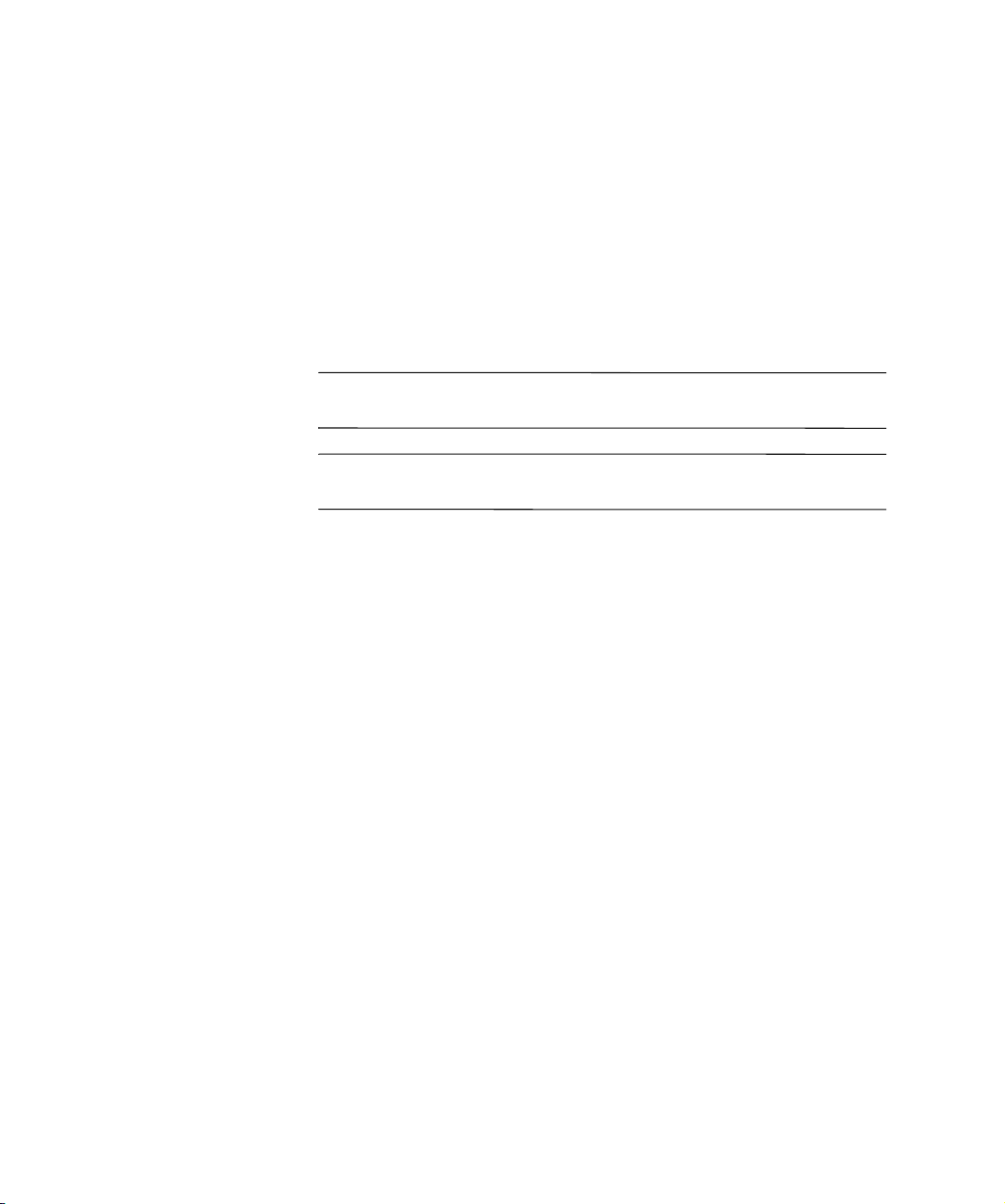
© Copyright 2004 Hewlett-Packard Development Company, L.P.
Informationen i detta dokument kan ändras utan föregående meddelande.
Microsoft och Windows är USA-registrerade varumärken som tillhör
Microsoft Corporation.
Det enda garantiansvaret för HPs produkter och tjänster framgår av de
garantibegränsningar som medföljer sådana produkter och tjänster. Ingenting
i denna text skall anses utgöra ytterligare garantiåtaganden. HP ansvarar inte för
tekniska fel, redigeringsfel eller för material som utelämnats i detta dokument.
Detta dokument innehåller information som omfattas av lag om upphovsrätt.
Ingen del av detta dokument får kopieras eller reproduceras i någon form utan
skriftligt medgivande från Hewlett-Packard Company.
VARNING! Den här texten ger information om att allvarliga personskador
Å
eller dödsfall kan uppstå om instruktionerna inte följs.
SE UPP! Den här texten innehåller varningar om att utrustningen
Ä
kan förstöras eller information förloras om inte instruktionerna följs.
Setup- och installationshandbok
HP Blade PC (bladdator) bc1000 i en Consolidated Client Infrastructure
(CCI; komprimerad klient-infrastruktur)-lösning från HP
Andra upplagan (Juli 2004)
Första upplagan (Februari 2004)
Dokumentets artikelnummer: 355079-102
Page 3
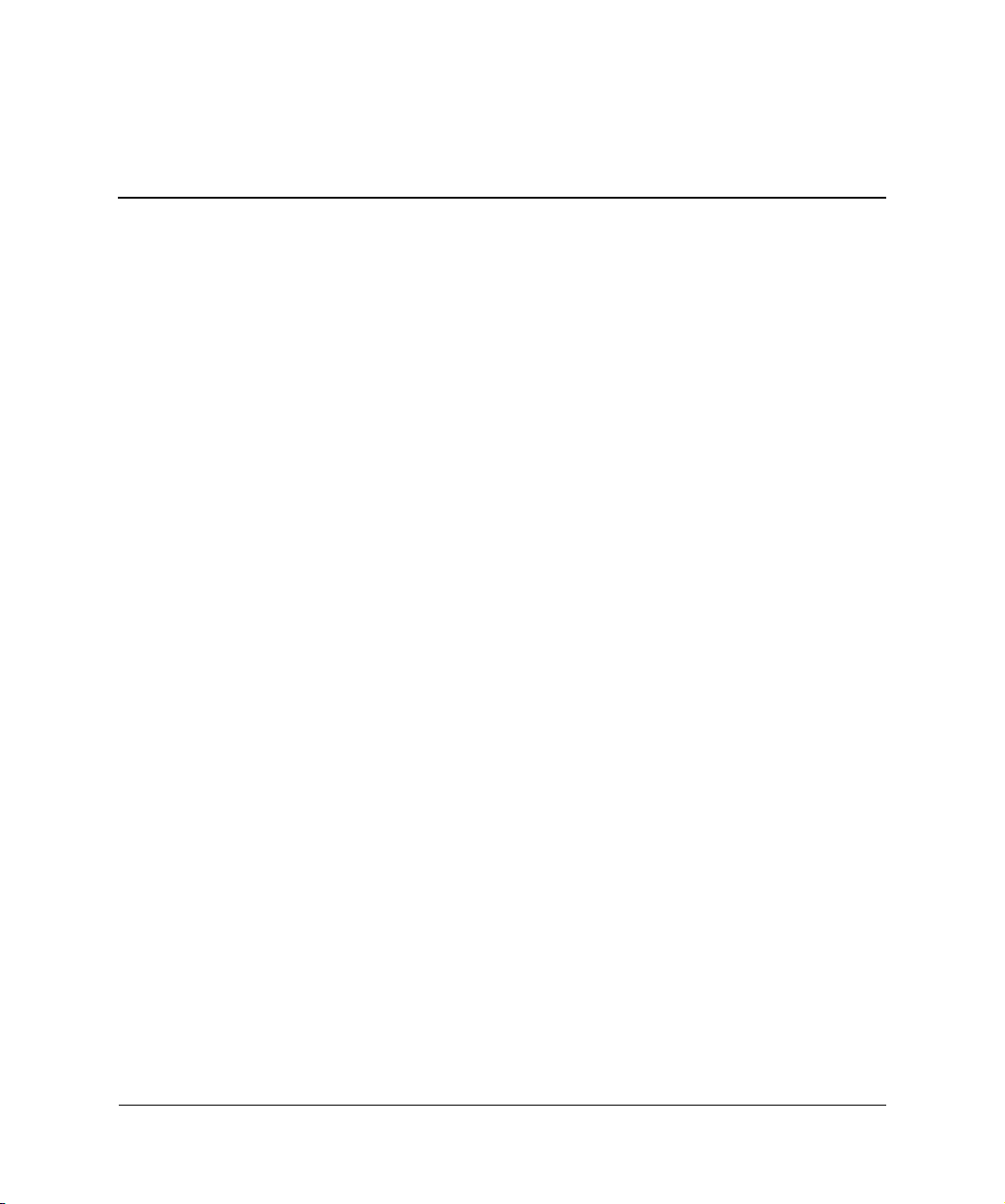
Innehåll
1 Om den här handboken
Antaganden om läsarna av denna skrift . . . . . . . . . . . . . . . . . . . . . . . . . . . . . . . . . . . . 1–1
Viktig säkerhetsinformation . . . . . . . . . . . . . . . . . . . . . . . . . . . . . . . . . . . . . . . . . . . . . 1–1
Symboler på utrustningen . . . . . . . . . . . . . . . . . . . . . . . . . . . . . . . . . . . . . . . . . . . . . . . 1–2
Rackstabilitet. . . . . . . . . . . . . . . . . . . . . . . . . . . . . . . . . . . . . . . . . . . . . . . . . . . . . . . . . 1–3
Symboler i texten. . . . . . . . . . . . . . . . . . . . . . . . . . . . . . . . . . . . . . . . . . . . . . . . . . . . . . 1–4
Besläktade dokument . . . . . . . . . . . . . . . . . . . . . . . . . . . . . . . . . . . . . . . . . . . . . . . . . . 1–4
Hjälp . . . . . . . . . . . . . . . . . . . . . . . . . . . . . . . . . . . . . . . . . . . . . . . . . . . . . . . . . . . . . . . 1–5
Teknisk support. . . . . . . . . . . . . . . . . . . . . . . . . . . . . . . . . . . . . . . . . . . . . . . . . . . . 1–5
HPs webbplats. . . . . . . . . . . . . . . . . . . . . . . . . . . . . . . . . . . . . . . . . . . . . . . . . . . . . 1–5
2 HPs CCI-lösningar
Maskinvarans funktioner. . . . . . . . . . . . . . . . . . . . . . . . . . . . . . . . . . . . . . . . . . . . . . . . 2–1
Funktioner för bladlådan ProLiant BL e-Class. . . . . . . . . . . . . . . . . . . . . . . . . . . . 2–2
Bladdatorns funktioner . . . . . . . . . . . . . . . . . . . . . . . . . . . . . . . . . . . . . . . . . . . . . . 2–5
Funktioner för installation och handhavande av programvara . . . . . . . . . . . . . . . . . . . 2–8
Diagnostiska funktioner . . . . . . . . . . . . . . . . . . . . . . . . . . . . . . . . . . . . . . . . . . . . . . . 2–11
3 Planera installationen
Optimal miljö . . . . . . . . . . . . . . . . . . . . . . . . . . . . . . . . . . . . . . . . . . . . . . . . . . . . . . . . 3–1
Rack-meddelandena Varning och Se upp! . . . . . . . . . . . . . . . . . . . . . . . . . . . . . . . . . . 3–1
Varnings- och Se upp!-meddelanden för ProLiant BL e-Class Blade-serverlåda. . . . . 3–3
Förbereda installation av programvara . . . . . . . . . . . . . . . . . . . . . . . . . . . . . . . . . . . . . 3–5
Rapid Deployment Pack . . . . . . . . . . . . . . . . . . . . . . . . . . . . . . . . . . . . . . . . . . . . 3–5
Alternativ metod för installation. . . . . . . . . . . . . . . . . . . . . . . . . . . . . . . . . . . . . . . 3–5
Setup- och installationshandbok www.hp.com iii
Page 4
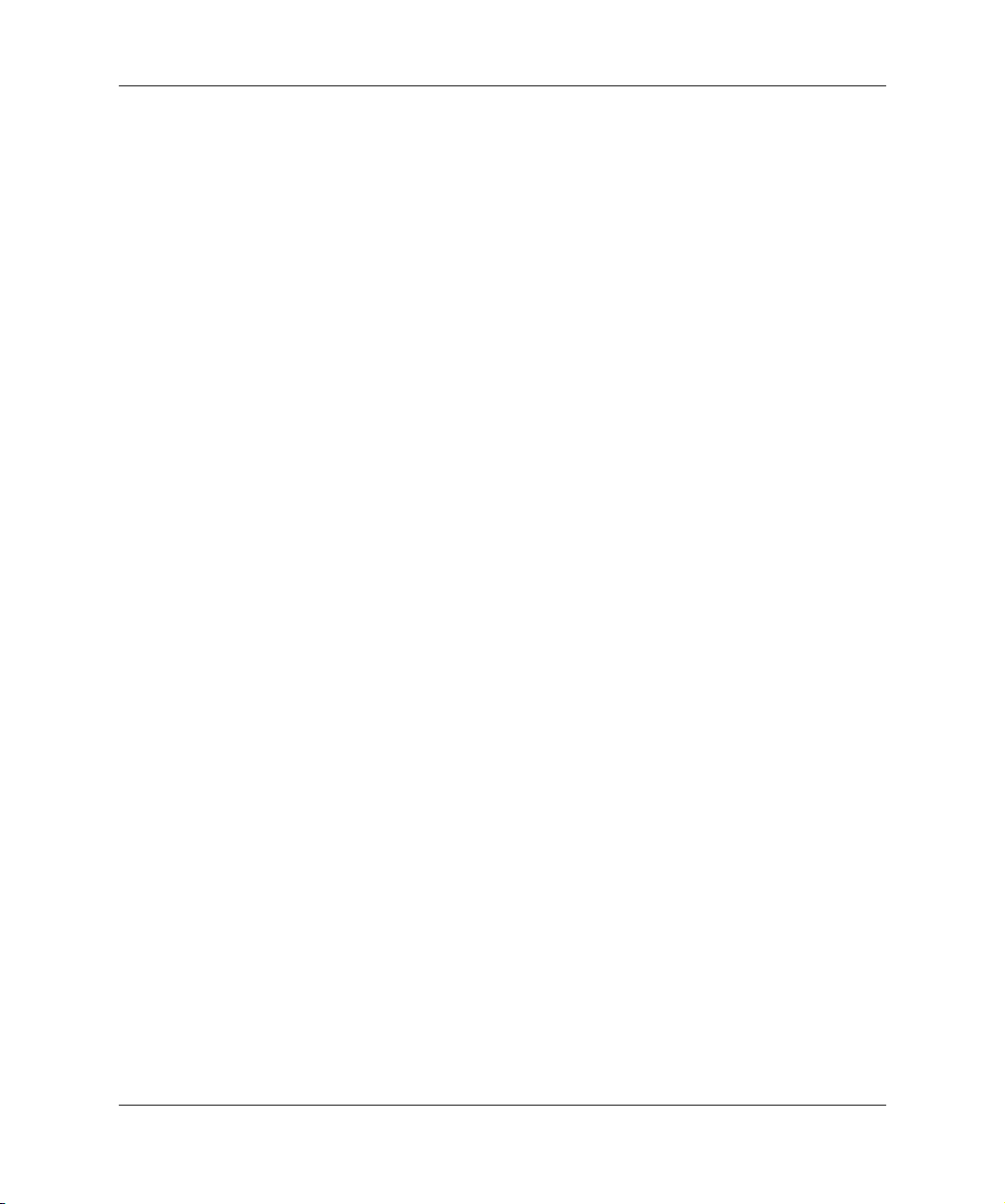
Innehåll
Leveransens innehåll . . . . . . . . . . . . . . . . . . . . . . . . . . . . . . . . . . . . . . . . . . . . . . . . . . . 3–5
Bladlåda . . . . . . . . . . . . . . . . . . . . . . . . . . . . . . . . . . . . . . . . . . . . . . . . . . . . . . . . . 3–6
Utrustning för rackmontering . . . . . . . . . . . . . . . . . . . . . . . . . . . . . . . . . . . . . . . . . 3–6
Bladdatorer . . . . . . . . . . . . . . . . . . . . . . . . . . . . . . . . . . . . . . . . . . . . . . . . . . . . . . . 3–8
Interconnect Switch (sammankopplingsswitch) . . . . . . . . . . . . . . . . . . . . . . . . . . . 3–8
RJ-45-manöverbord för programändring som tillval . . . . . . . . . . . . . . . . . . . . . . . 3–8
Installationsservice, tillval. . . . . . . . . . . . . . . . . . . . . . . . . . . . . . . . . . . . . . . . . . . . . . . 3–8
4 Installera och dra kablar för HPs CCI-lösning
Installera sammankopplingsbrickan . . . . . . . . . . . . . . . . . . . . . . . . . . . . . . . . . . . . . . . 4–2
Mätning med rackmallen. . . . . . . . . . . . . . . . . . . . . . . . . . . . . . . . . . . . . . . . . . . . . . . . 4–4
Montera rackskenorna . . . . . . . . . . . . . . . . . . . . . . . . . . . . . . . . . . . . . . . . . . . . . . . . . . 4–7
Installera serverlådan i racket . . . . . . . . . . . . . . . . . . . . . . . . . . . . . . . . . . . . . . . . . . . 4–10
Dra kablar för HPs CCI-lösning . . . . . . . . . . . . . . . . . . . . . . . . . . . . . . . . . . . . . . . . . 4–12
Kontakter i ProLiant BL e-Class C-GbE Interconnect Switch. . . . . . . . . . . . . . . 4–13
RJ-45-manöverbord för programändring som tillval . . . . . . . . . . . . . . . . . . . . . . 4–14
Kabeldragning av serverlådan . . . . . . . . . . . . . . . . . . . . . . . . . . . . . . . . . . . . . . . 4–15
Installera en bladdator . . . . . . . . . . . . . . . . . . . . . . . . . . . . . . . . . . . . . . . . . . . . . . . . . 4–17
Igångsättning av HPs CCI-lösning . . . . . . . . . . . . . . . . . . . . . . . . . . . . . . . . . . . . . . . 4–21
Avstängning av HPs CCI-lösning . . . . . . . . . . . . . . . . . . . . . . . . . . . . . . . . . . . . . . . . 4–21
Avstängning av en bladdator . . . . . . . . . . . . . . . . . . . . . . . . . . . . . . . . . . . . . . . . 4–21
Avstängning av serverlådan . . . . . . . . . . . . . . . . . . . . . . . . . . . . . . . . . . . . . . . . . 4–22
Ta bort en bladdator . . . . . . . . . . . . . . . . . . . . . . . . . . . . . . . . . . . . . . . . . . . . . . . . . . 4–23
Installera extraminne . . . . . . . . . . . . . . . . . . . . . . . . . . . . . . . . . . . . . . . . . . . . . . . . . . 4–23
Installera det diagnostiska grafikkortet och den diagnostiska adaptern . . . . . . . . . . . 4–27
5 Installation och handhavande
Installationsalternativ för bladdator. . . . . . . . . . . . . . . . . . . . . . . . . . . . . . . . . . . . . . . . 5–2
Automatisk installation med hjälp av Rapid Deployment Pack . . . . . . . . . . . . . . . 5–2
Alternativa installationsmetoder. . . . . . . . . . . . . . . . . . . . . . . . . . . . . . . . . . . . . . . 5–2
Diagnostisk adapter och diagnostiskt grafikkort (tillval) . . . . . . . . . . . . . . . . . . . . 5–3
Bladdatorns funktioner och program som kan användas . . . . . . . . . . . . . . . . . . . . . . . 5–3
Operativsystem som kan användas. . . . . . . . . . . . . . . . . . . . . . . . . . . . . . . . . . . . . 5–3
Setup-programmet (F10). . . . . . . . . . . . . . . . . . . . . . . . . . . . . . . . . . . . . . . . . . . . . 5–4
Säkerhetskopiera bladdatorns ROM . . . . . . . . . . . . . . . . . . . . . . . . . . . . . . . . . . . 5–14
ProLiant BL e-Class Integrated Administrator. . . . . . . . . . . . . . . . . . . . . . . . . . . 5–15
Bladdatorns händelsemeddelanden. . . . . . . . . . . . . . . . . . . . . . . . . . . . . . . . . . . . 5–18
HPs Systems Insight Manager . . . . . . . . . . . . . . . . . . . . . . . . . . . . . . . . . . . . . . . 5–19
iv www.hp.com Setup- och installationshandbok
Page 5

Handhavandeverktyg och hjälpprogram för
ProLiant BL e-Class C-GbE Interconnect Switch . . . . . . . . . . . . . . . . . . . . . . . . 5–20
A Uppgifter om typgodkännande
Identifikationsnummer för typgodkännande . . . . . . . . . . . . . . . . . . . . . . . . . . . . . . . . . A–1
FCC (Federal Communications Commission)-regler . . . . . . . . . . . . . . . . . . . . . . . . . . A–1
Klass A-utrustning . . . . . . . . . . . . . . . . . . . . . . . . . . . . . . . . . . . . . . . . . . . . . . . . . A–2
Klass B-utrustning . . . . . . . . . . . . . . . . . . . . . . . . . . . . . . . . . . . . . . . . . . . . . . . . . A–2
Överensstämmelseförklaring (Declaration of Conformity)
för produkter märkta med FCC-logotypen
(gäller enbart i USA). . . . . . . . . . . . . . . . . . . . . . . . . . . . . . . . . . . . . . . . . . . . . . . . A–3
Förändringar . . . . . . . . . . . . . . . . . . . . . . . . . . . . . . . . . . . . . . . . . . . . . . . . . . . . . . A–3
Kablar . . . . . . . . . . . . . . . . . . . . . . . . . . . . . . . . . . . . . . . . . . . . . . . . . . . . . . . . . . . A–3
För Canada (Avis Canadien) . . . . . . . . . . . . . . . . . . . . . . . . . . . . . . . . . . . . . . . . . . . . . A–4
Klass A-utrustning . . . . . . . . . . . . . . . . . . . . . . . . . . . . . . . . . . . . . . . . . . . . . . . . . A–4
Klass B-utrustning . . . . . . . . . . . . . . . . . . . . . . . . . . . . . . . . . . . . . . . . . . . . . . . . . A–4
Mus-kompatibilitet . . . . . . . . . . . . . . . . . . . . . . . . . . . . . . . . . . . . . . . . . . . . . . . . . . . . A–4
EU-normer. . . . . . . . . . . . . . . . . . . . . . . . . . . . . . . . . . . . . . . . . . . . . . . . . . . . . . . . . . . A–4
För Japan . . . . . . . . . . . . . . . . . . . . . . . . . . . . . . . . . . . . . . . . . . . . . . . . . . . . . . . . . . . . A–5
För Korea. . . . . . . . . . . . . . . . . . . . . . . . . . . . . . . . . . . . . . . . . . . . . . . . . . . . . . . . . . . . A–5
Klass A-utrustning . . . . . . . . . . . . . . . . . . . . . . . . . . . . . . . . . . . . . . . . . . . . . . . . . A–5
Klass B-utrustning . . . . . . . . . . . . . . . . . . . . . . . . . . . . . . . . . . . . . . . . . . . . . . . . . A–6
För Taiwan . . . . . . . . . . . . . . . . . . . . . . . . . . . . . . . . . . . . . . . . . . . . . . . . . . . . . . . . . . A–6
Laserutrustning . . . . . . . . . . . . . . . . . . . . . . . . . . . . . . . . . . . . . . . . . . . . . . . . . . . . . . . A–6
Säkerhetsvarningar för laser . . . . . . . . . . . . . . . . . . . . . . . . . . . . . . . . . . . . . . . . . . A–6
Kompatibilitet med CDRH-föreskrifterna . . . . . . . . . . . . . . . . . . . . . . . . . . . . . . . A–7
Internationella föreskrifter . . . . . . . . . . . . . . . . . . . . . . . . . . . . . . . . . . . . . . . . . . . A–7
Laserproduktetikett . . . . . . . . . . . . . . . . . . . . . . . . . . . . . . . . . . . . . . . . . . . . . . . . . A–7
Laserinformation. . . . . . . . . . . . . . . . . . . . . . . . . . . . . . . . . . . . . . . . . . . . . . . . . . . A–7
Batteribyte . . . . . . . . . . . . . . . . . . . . . . . . . . . . . . . . . . . . . . . . . . . . . . . . . . . . . . . . . . . A–8
Innehåll
B Elektrostatisk urladdning
Förhindra elektrostatiska skador . . . . . . . . . . . . . . . . . . . . . . . . . . . . . . . . . . . . . . . . . . B–1
Jordningsmetoder . . . . . . . . . . . . . . . . . . . . . . . . . . . . . . . . . . . . . . . . . . . . . . . . . . . . . B–2
Setup- och installationshandbok www.hp.com v
Page 6

Innehåll
C Felmeddelanden under POST
D Felsökning
När serverlådan inte startar . . . . . . . . . . . . . . . . . . . . . . . . . . . . . . . . . . . . . . . . . . . . . . D–2
Dignostiska åtgärder för serverlådan. . . . . . . . . . . . . . . . . . . . . . . . . . . . . . . . . . . . . . . D–4
Gör så här när bladdatorn inte startar . . . . . . . . . . . . . . . . . . . . . . . . . . . . . . . . . . . . . D–13
Diagnostiska åtgärder för bladdatorn . . . . . . . . . . . . . . . . . . . . . . . . . . . . . . . . . . . . . D–15
Problem efter den första starten. . . . . . . . . . . . . . . . . . . . . . . . . . . . . . . . . . . . . . . . . . D–20
E Lysdioder och switchar
Lysdioder/lampor . . . . . . . . . . . . . . . . . . . . . . . . . . . . . . . . . . . . . . . . . . . . . . . . . . . . . E–1
Lysdioder på serverlådans framsida . . . . . . . . . . . . . . . . . . . . . . . . . . . . . . . . . . . . E–1
Lysdioder på serverlådans baksida . . . . . . . . . . . . . . . . . . . . . . . . . . . . . . . . . . . . . E–2
Lysdioder (LED) på serverlådans baksida med
RJ-45-manöverbord för programändring . . . . . . . . . . . . . . . . . . . . . . . . . . . . . . . . E–6
Lysdioder för fläktens tillstånd. . . . . . . . . . . . . . . . . . . . . . . . . . . . . . . . . . . . . . . . E–8
Lysdioder för bladdator och diagnostisk adapter . . . . . . . . . . . . . . . . . . . . . . . . . . E–9
Switchar (växlar) . . . . . . . . . . . . . . . . . . . . . . . . . . . . . . . . . . . . . . . . . . . . . . . . . . . . . E–11
Framsida . . . . . . . . . . . . . . . . . . . . . . . . . . . . . . . . . . . . . . . . . . . . . . . . . . . . . . . . E–11
Baksida . . . . . . . . . . . . . . . . . . . . . . . . . . . . . . . . . . . . . . . . . . . . . . . . . . . . . . . . . E–12
CMOS . . . . . . . . . . . . . . . . . . . . . . . . . . . . . . . . . . . . . . . . . . . . . . . . . . . . . . . . . . E–12
F Specifikationer
Bladlåda. . . . . . . . . . . . . . . . . . . . . . . . . . . . . . . . . . . . . . . . . . . . . . . . . . . . . . . . . . . . . F–1
Bladdator . . . . . . . . . . . . . . . . . . . . . . . . . . . . . . . . . . . . . . . . . . . . . . . . . . . . . . . . . . . . F–2
Hot-plug-kraftaggregat . . . . . . . . . . . . . . . . . . . . . . . . . . . . . . . . . . . . . . . . . . . . . . . . . F–3
G Bladdatorns batteri
Byta batteri i bladdatorn . . . . . . . . . . . . . . . . . . . . . . . . . . . . . . . . . . . . . . . . . . . . . . . . G–1
Index
vi www.hp.com Setup- och installationshandbok
Page 7

Om den här handboken
Den här handboken innehåller stegvisa anvisningar om installation
av HPs Consolidated Client Infrastructure (CCI)-lösning, med
referensinformation för användning, felsökning och framtida
uppgraderingar.
Hänvisningarna i den här handboken har anknytning till det refererade
✎
avsnittet. Klicka på en hänvisning om du vill gå till avsnittet ifråga.
Antaganden om läsarna av denna skrift
Den här handboken är avsedd för varje person som installerar, handhar
och/eller felsöker HPs CCI-lösningar. HP förutsätter att du som har
utbildats och godkänts får installera, byta ut och underhålla datorutrustning
och är utbildad i att beakta risker och säkerhetsåtgärder vid elektriska
installationer med farliga spänningsnivåer.
1
Viktig säkerhetsinformation
VARNING! Läs igenom dokumentet Important Safety Information
Å
(Viktig säkerhetsinformation) som följer med vid leverans av systemet,
innan du installerar den här produkten.
Setup- och installationshandbok www.hp.com 1–1
Page 8

Om den här handboken
Symboler på utrustningen
)|OMDQGHV\PEROHUNDQI|UHNRPPDSnXWUXVWQLQJHQI|UDWWEHWRQD
ULVNHUQDPHGSRWHQWLHOOWIDUOLJDHOHNWULVNDLQVWDOODWLRQHU
VARNING! Den här symbolen anger, tillsammans med någon
av följande symboler, att den elektriska installationen är potentiellt
riskfylld. Om varningarna inte beaktas finns det risk för personskador.
Mer information finns i dokumentationen.
Den här symbolen anger att det finns farliga spänningskretsar eller
en risk för stötar. Låt kvalificerad personal utföra all service.
VARNING! För att minska risken för personskada på grund av
en elektrisk stöt, bör inte den här serverlådan öppnas. Överlämna
allt underhåll, uppgraderingar och service åt kvalificerad personal.
Den här symbolen anger att det finns en risk att få elektriska stötar.
Området innehåller inga komponenter som ska underhållas av
användaren eller på platsen. Öppna därför inte denna komponent
av någon orsak.
VARNING! För att minska risken för personskada på grund
av elektrisk stöt bör inte den här serverlådan öppnas.
Den här symbolen på en RJ-45-kontakt anger att det är en
nätverksanslutning.
VARNING! För att minska risken för elektriska stötar, brand eller
skada på utrustningen får du inte sätta i telefonkabelns kontakt
idet här uttaget.
Den här symbolen anger att ytan eller komponenten är het.
Om den här ytan vidrörs, finns risk för personskada.
VARNING! Minska risken för brännskador genom att låta
de heta komponenterna/ytorna svalna innan du rör vid dem.
1–2 www.hp.com Setup- och installationshandbok
Page 9

Rackstabilitet
Vikt i kg
Vikt i lb
Om den här handboken
De här symbolerna på kraftaggregat eller system
anger, att utrustningen matas via flera strömkällor.
VARNING! För att miska risken för personskada
på grund av elektrisk stöt bör samtliga nätsladdar
avlägsnas för att göra systemet helt strömlöst.
Den här symbolen anger att komponenten väger mer än
vad som rekommenderas för att en person ska orka bära
den säkert.
VARNING! För att minska risken för personskada eller
skada på utrustningen bör lokala föreskrifter om säkerhet
och arbetsmiljö samt anvisningarna om materialhantering
följas.
VARNING! Så här minskar du risken för personskada och/eller
skada på utrustningen:
• Stabilisatorerna dras ut mot golvet.
• Rackets hela vikt vilar på stabilisatorerna.
• Stabiliseringsfötterna monteras i racket om det är fråga
om en installation med ett enstaka rack.
• Racken kopplas samman i flerracksinstallationer.
• Dra endast ut en komponent åt gången. Ett rack kan
bli instabilt om fler än en komponent förlängs av någon
anledning.
Setup- och installationshandbok www.hp.com 1–3
Page 10

Om den här handboken
Symboler i texten
De här symbolerna kan förekomma i den här handbokens text.
De har följande innebörd.
VARNING! Den här texten ger information om att allvarliga personskador
Å
eller dödsfall kan inträffa om varningsinstruktionerna inte följs.
SE UPP! Den här texten innehåller varningar om att utrustningen kan förstöras
Ä
eller information förloras om inte instruktionerna följs.
VIKTIGT: Den här texten innehåller viktig information för förklaring av ett
begrepp eller att slutföra en uppgift.
Den här texten innehåller ytterligare information för att betona eller
✎
lägga till viktiga punkter i huvudtexten.
Besläktade dokument
Ytterligare information om de ämnen som behandlas i den här
handboken finns i följande dokument:
■ Användarhandbok för HP ProLiant BL e-Class Integrated
Administrator
■ Användarhandbok för ProLiant Integration Module
(integrationsmodul) för Altiris
■ Felsökningshandbok för servrar
■ Produktservicekort
■ Användarhandbok för HP ProLiant BL e-Class C-GbE
Interconnect Switch (sammankopplingsswitch)
■ Rapport: HP ProLiant BL e-Class Systemöversikt och planering
■ QuickSpecs
1–4 www.hp.com Setup- och installationshandbok
Page 11

Hjälp
Om du har ett problem och inte hittar lösningen i den här handboken,
kan du få ytterligare information och annan hjälp här.
Teknisk support
Kontakta HPs Technical Support Phone Center för ditt område om du
önskar teknisk support. Telefonnumren finns i handboken Internationella
telefonnummer, som finns på cd-skivan Dokumentation som medföljer
vid leverans av bladdatorerna. Våra internationella telefonnummer
finns också på HPs webbplats:
HPs webbplats
På HPs webbplats finns information om den här produkten, liksom
de senaste drivrutinerna och flash-ROM-bilder. Besök HPs webbplats
på adressen
Om den här handboken
www.hp.com.
www.hp.com.
Setup- och installationshandbok www.hp.com 1–5
Page 12

Maskinvarans funktioner
HPs CCI-lösning omfattar en rackmonterad bladlåda med avancerad
elektronik för hantering av upp till 20 en-processor-bladdatorer.
2
HPs CCI-lösningar
ProLiant BL e-Class bladlåda med bladdatorer (20)
Serverlådans och bladdatorns funktioner, som beskrivs i följande
avsnitt, är standardutrustning i HPs CCI-lösningar, om inget
annat anges.
Setup- och installationshandbok www.hp.com 2–1
Page 13

HPs CCI-lösningar
Funktioner för bladlådan ProLiant BL e-Class
Bladlådan har bl.a. följande funktioner:
■ 3U i höjd och som standard 48 cm bred
■ Kan innehålla upp till 20 bladdatorer
■ Alternativ för varje serverbladlådas sammankopplingsbricka:
❏ Sammankopplingsswitch med fyra RJ-45 Gigabit
Ethernet-uppkopplingskontakter
❏ Manöverbord för programändring som tillval med fyrtio
RJ-45-kontakter
■ ProLiant BL e-Class Integrated Administrator (inbyggt
administrationsverktyg) för lokal- och fjärrhantering samt
övervakning
■ Redundant kraft
■ Redundant kylning
■ Lysdioder för systemets tillstånd
ProLiant BL e-Class C-GbE Interconnect Switch (sammankopplingsswitch) (Tillval)
ProLiant BL e-Class C-GbE Interconnect Switch
(sammankopplingsswitch) har bl a följande funktioner:
■ Signifikant kabelförkortning (40-bladdatorers NIC-anslutningar
till fyra RJ-45 Gigabit Ethernet-uppkopplingskontakter)
■ Sammankopplingsbrickans formfaktor passar i bladlådan
■ Lågt watt-tal för maximal krafteffektivitet
■ Kompatibel med vanliga minnesväxlar
■ Nätverksfeltolerans: Två inbyggda switchmoduler, switch A och
switch B, med redundanta vägar till bladdatorernas nätverksportar
2–2 www.hp.com Setup- och installationshandbok
Page 14

RJ-45-manöverbord för programändring (Tillval)
Funktioner för RJ-45-manöverbordet för programändring:
■ 40 port 10/100 RJ-45-kontakter
■ 1 till 1-anslutning mellan varje nätverkskort i bladdatorerna till
en av de 40 RJ-45-portarna på baksidan av det här brickmonterade
manöverbordet för programändring
■ Separata kopplings- och aktivitetslampor (ljusdioder) för varje
10/100-port
■ Nätverksfeltolerans: Två inbyggda switchmoduler, switch A och
switch B, med redundanta vägar till bladdatorernas nätverksportar
ProLiant BL e-Class Integrated Administrator
ProLiant BL e-Class Integrated Administrator har bl. a. följande
funktioner:
■ Lokal- och fjärråtkomst till information om serverlåda och
bladdator
■ Säker webbåtkomst till Shell, Telnet och Secure Sockets Layer (SSL)
HPs CCI-lösningar
■ Virtuella ström- och Unit Identification (UID)-knappar
■ Åtkomst till valfri bladdators fjärrkontroll
■ Åtkomst till setup-programmet (F10) i valfri bladdator
■ Ger stöd för skrivning av kommandorader
Setup- och installationshandbok www.hp.com 2–3
Page 15

HPs CCI-lösningar
Redundant kraft
ProLiant BL e-Class-bladlådan har två 600-W-redundanta
hot-plug-kraftaggregat
■ 1 + 1 redundans
■ Inbyggd hot-plug-funktion
■ Automatisk avkänning av området för spänningsinmatning från
■ Lastdelning över alla bladdatorer
Redundant kylning
ProLiant BL e-Class-bladlådan levereras med fyra redundanta
hot-plug-fläktar. Dessa fläktar erbjuder:
■ 2 + 2 redundans
■ Snabbväxling mellan alla fläktlägen
■ Fläktar med variabel hastighet
■ Individuella fläktstatuslampor (LED)
100 till 127 VAC resp. 200 till 240 VAC
Lysdioder för systemets tillstånd
Information om systemets tillstånd visas lokalt via en komplett
uppsättning system-lysdioder, däribland:
■ Lysdioder för de interna fläktarnas tillstånd
■ Lysdioder för externa tillstånd
❏ Lysdiod för fläktens tillstånd
❏ Lysdiod för serverlådans tillstånd
❏ Bladdatorns lysdioder
❏ På/Av-lampor
❏ Tillstånds-LED för Integrated Administrator
2–4 www.hp.com Setup- och installationshandbok
Page 16
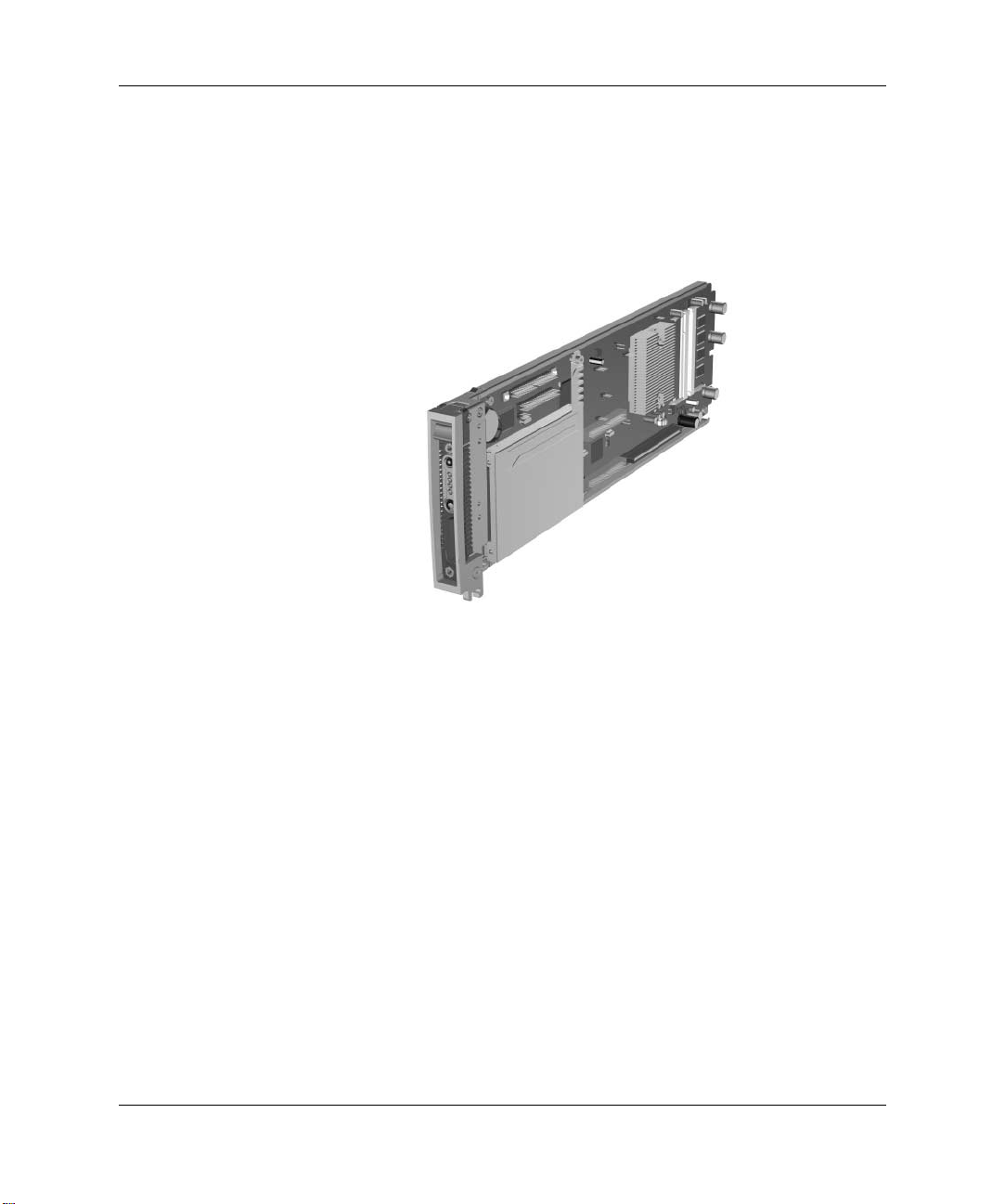
Bladdatorns funktioner
Bladdatorn är enkel att installera, att använda och att ge service.
En bladdator som kräver uppgradering, service eller underhåll utanför
racket kan lätt bytas ut mot en annan bladdator. Följande bild visar en
bladdator.
HPs CCI-lösningar
Bladdator
I bladdatorn finns bl a följande:
■ Processor
■ Minne
■ Massminne
■ Bladdatorns status och övervakning
■ Diagnostisk adapter (kräver diagnostiskt grafikkort som tillval)
■ Video (anslutning för ett diagnostiskt grafikkort; det diagnostiska
grafikkortet (tillval) har artikelnummer 346204-001)
■ ROM
■ 2 LOM (LAN på moderkort)
■ Tillstånds- och kraftkontroll
Setup- och installationshandbok www.hp.com 2–5
Page 17

HPs CCI-lösningar
Processor
Minne
Massminne
Varje bladdator levereras med en inbyggd Transmeta Efficeon-processor
med 1 MB cacheminne.
SE UPP! Processorns kylfläns är inbyggd i moderkortet och går ej att ta bort.
Ä
Bladdatorn har följande minnesfunktioner:
■ DDR 333 (2 SODIMM-kontakter)
Mer information finns i QuickSpecs på HPs webbplats:
www.hp.com
■
512 MB systemminne som kan utökas till 1 GB
(32 MB av systemminnet är reserverat för processorn)
Bladdatorn levereras med en ATA-hårddisk som är fastskruvad.
Bladdatorns status och övervakning
En bladdator har följande status och övervakningsfunktioner:
■ Knapp/lysdiod för bladdatorns Unit Identification
(UID; enhets-ID)
■ Lysdiod för bladdatorns tillstånd
■ Lysdioder för bladdatorns nätverksaktivitet
■ Lysdiod för hårddiskens aktivitet
■ På/Av-knapp/lampa
■ Diagnostiskt stöd via setup-programmet (F10), Integrated
Management Log (IML: inbyggd handhavandelogg) och
HP Systems Insight Manager (resurshanterare)
2–6 www.hp.com Setup- och installationshandbok
Page 18
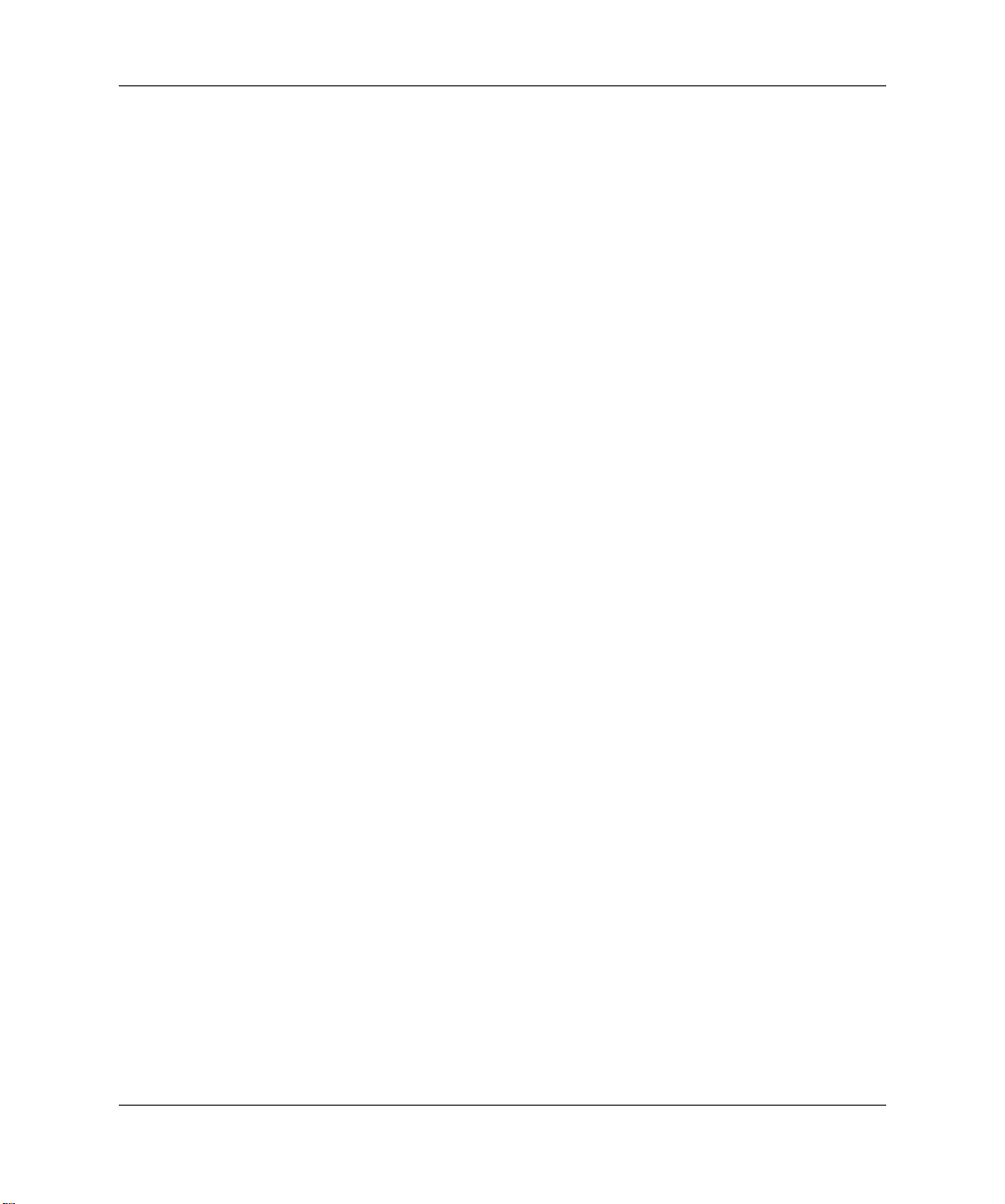
Diagnostisk adapter och diagnostiskt grafikkort
Varje bladdator har en diagnostisk kontakt. Följande funktioner är
tillgängliga vid användning av den diagnostiska adaptern och det
diagnostiska grafikkortet (som kan köpas tillsammans som tillval):
■ Möjlighet att USB-ansluta två USB-enheter inklusive
diskettenhet, CD-ROM-enhet, tangentbord och mus
■ PS/2-anslutningsmöjlighet för tangentbord och mus
■ Video-anslutningsmöjlighet via en standard 15-stifts VGA-kontakt
(ett diagnostiskt grafikkort (tillval) krävs för video)
■ Möjlighet till seriell anslutning för att förenkla underhåll
av programvaran
Video (tillval)
Bladdatorn stödjer video via den diagnostiska adaptern och det
diagnostiska grafikkortet (som kan köpas tillsammans som tillval).
Videofunktionerna inkluderar:
■ Stöd för SVGA-, VGA- och EGA-grafikupplösning
HPs CCI-lösningar
■ Bild erhålls genom att sätta i ett diagnostiskt grafikkort som tillval
i bladdatorn (det valfria diagnostiska grafikkortet har en användbar
upplösning på upp till 1024 × 768 @ 24 bit-färgdjup)
■ 4 MB SDRAM-bildminne
ROM
Bladdatorns ROM har bl.a. följande funktioner:
■ 2 MB ROM för stöd åt system-, bild- och CPU BIOS-krav
■ Hjälpprogrammet ROMPaq för uppgradering av system-ROM
■ Startblocksskydd för maskinvaran
■ Stöd för fjärruppgradering av ROM
■ Uppstart från USB-diskettenhet är möjlig
■ Uppstart från USB-CD-ROM-enhet (har begränsat stöd)
Setup- och installationshandbok www.hp.com 2–7
Page 19

HPs CCI-lösningar
Nätverkskort
De båda inbyggda nätverkskorten i bladdatorn har följande
funktioner:
■ Inbyggda 10/100-Mbps Broadcom 5705F Fast Ethernet-nätverkskort
■ Stöd för PXE (Pre-boot eXecution Environment) (endast första
nätverkskortet)
■ Auto-negotiation (automatisk avkänning) för 10/100-Mbps-
länkhastigheter
■ Stöd för Full-duplex Ethernet
■ Teaming för nätverksfeltolerans eller lastbalansering (även känt
som port bonding eller port trunking)
Funktioner för installation och handhavande av programvara
HP erbjuder ett omfattande antal funktioner och tillvalsverktyg för effektiv
installation och handhavande av programvaran. Se Kapitel 5, “Installation
och handhavande” för en mer detaljerad beskrivning av följande:
■ ProLiant BL e-Class Integrated Administrator
ProLiant BL e-Class Integrated Administrator är ett centralt
handhavande- och övervakningssystem för serverlådan och
bladdatorerna ProLiant BL e-Class. Integrated Administrator
fungerar som en kombination mellan en terminal/server och en
fjärrstyrd kraftkontroller, som möjliggör out-of-band, säkra och
seriella konsolanslutningar till alla bladdatorer i serverlådan.
■ Setup-programmet (F10)
Setup-programmet utför ett stort antal konfigureringar och
ger åtkomst till flera inställningar, inklusive inställningar
för systemenheter, säkerhet, lagring och uppstartsordning.
2–8 www.hp.com Setup- och installationshandbok
Page 20

HPs CCI-lösningar
■ Rapid Deployment Pack
Funktionerna i Rapid Deployment Pack inkluderar:
❏ En bildhanteringskonsol med intuitiva
dra-och-släppfunktioner, till exempel script och bilder,
för installation av operativsystem och program vid alla
bladdator-kombinationer, som har installerats i serverlådorna
❏ Samtidig installation i flera bladdatorer
❏ Avancerade funktioner som kan detektera och visa bladdatorerna,
baserat på deras respektive position i rack, serverlåda
och/eller fack
❏ Möjlighet att ställa in hanteringskonsolen så att den automatiskt
installerar fördefinierade konfigurationer i nyinstallerade
bladdatorer
Mer information om Rapid Deployment Pack finns hos närmaste
auktoriserade återförsäljare, på cd-skivan Rapid Deployment
(snabbinstallation), som medföljer vid leverans av serverlådan,
eller på HPs webbplats:
■ HPs Systems Insight Manager
www.hp.com.
HPs Systems Insight Manager erbjuder en ingående hantering
av fel, uppsättning och konfiguration hos HPs serverplattformar
(inklusive hundratals bladdatorer) från en enda kontrollpanel.
■ Diagnostiskt hjälpprogram
Det diagnostiska hjälpprogrammet visar information om bladdatorns
maskinvara och testar systemet för att garantera att det fungerar
som det ska.
■ Automatic System Recovery-2 (ASR-2) (Automatiskt återskapa
systemet)
ASR-2 är en diagnostisk/återskapande-funktion som automatiskt
startar om bladdatorn i händelse av ett havererat operativsystem.
Setup- och installationshandbok www.hp.com 2–9
Page 21
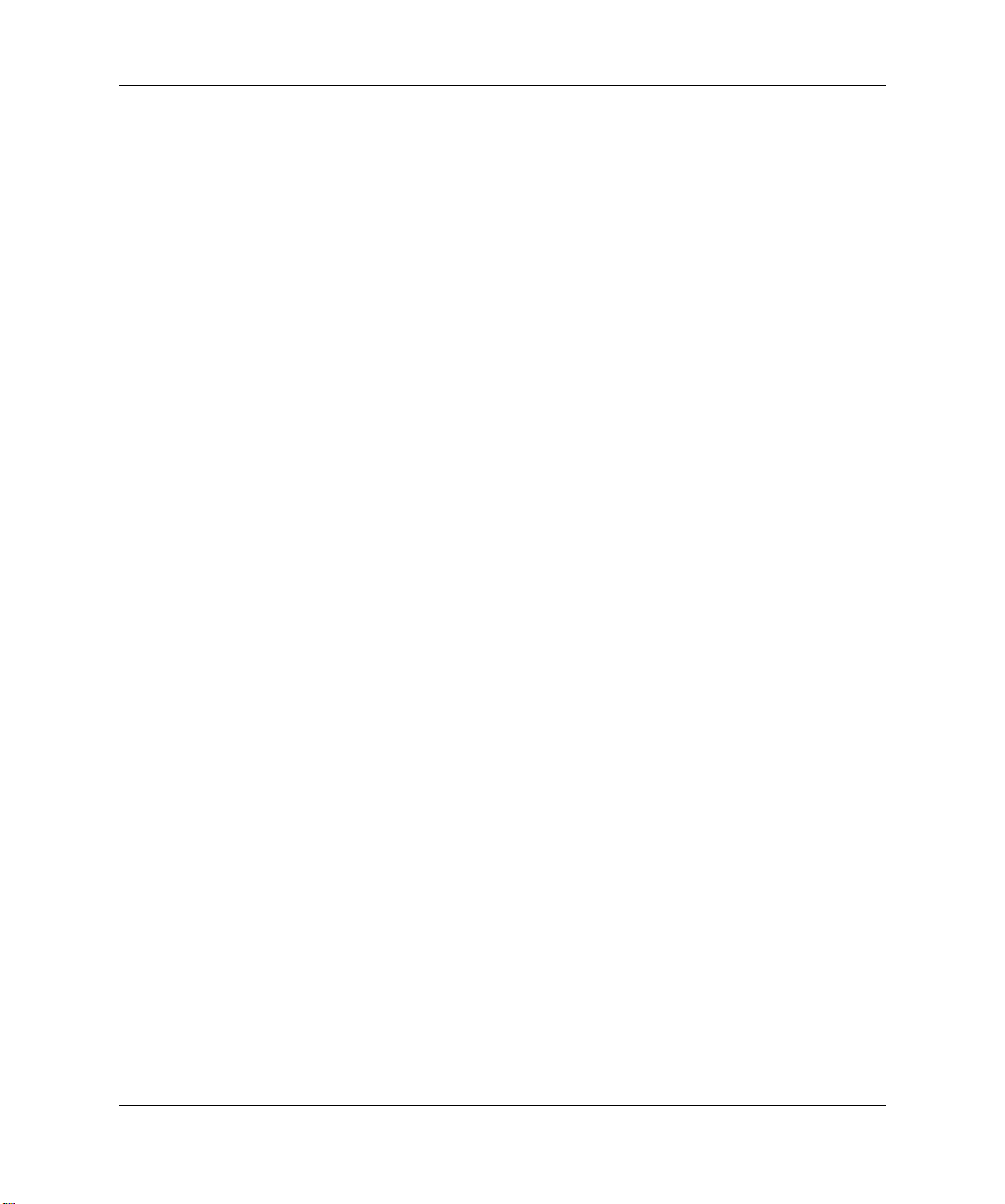
HPs CCI-lösningar
■ Enclosure Self Recovery (ESR) (Serverlådans självåterskapande
funktion)
ESR, som påminner om ASR-2, är en självövervakande tillförlit-
lighetsfunktion hos Integrated Administrator. Om Integrated
Administrator inte startar upp eller hänger sig under driften,
återställer ESR automatiskt Integrated Administrator för att
aktivera den här självåterskapande funktionen. Bladdatorerna
och sammankopplingsbrickan påverkas inte av ESR.
■ Integrated Management Log (IML) (Inbyggd handhavandelogg)
IML ger en detaljerad logg av viktiga systemhändelser. Den här
loggen, som även övervakar Tillståndsloggen, är åtkomlig via
hjälpprogram, inklusive HPs Systems Insight Manager.
■ ROMPaq
ROMPaq gör det möjligt att uppgradera den inbyggda programvaran
(BIOS) med systemhjälpprogram eller ROMPaq-hjälpprogram
(tillval).
■ Online ROM-flash
Med Smart Components for Remote ROM Flash (smarta komponenter för fjärruppgradering av ROM) med kontrollbordprogrammet Remote Deployment Utility (RDU) kan du med hjälp av
Remote ROM Flash (fjärruppgradering av ROM) uppgradera
den inbyggda programvaran (BIOS) från annan plats.
■ ProLiant BL e-Class C-GbE Interconnect Switch
(sammankopplingsswitch)
Sammankopplingsswitchen koncentrerar Ethernet-nätverkets
fyrtio 10/100 bladdator-anslutningar till fyra RJ-45 Gigabit
Ethernet-uppkopplingskontakter. Varje uppkoppling kan kommunicera
med samtliga 40 nätverkskontakterna; dock används kanske endast
en/alla fyra av dessa kontakter, med upp till 40-till-1-reducering
av antalet nätverkskablar som är anslutna till serverlådan.
Sammankopplingsswitchen är kompatibel med branschstandarder
och är helt konfigurerad på fabrik för omedelbar användning.
Mer information om dessa verktyg och hjälpprogram finns i Kapitel 5,
“Installation och handhavande”.
2–10 www.hp.com Setup- och installationshandbok
Page 22

Diagnostiska funktioner
Den maskinvara och programvara samt de diagnostiska verktyg
för den inbyggda programvaran som finns är:
■ ProLiant BL e-Class Integrated Administrator
■ Diagnostisk adapter för åtkomst till lokal bladdator
(kräver diagnostiskt grafikkort som tillval)
■ Diagnostiskt grafikkort (tillval)
■ HPs Systems Insight Manager
■ Power-On Self-Test (POST) (Självtest vid strömtillslag)
■ Diagnostiskt hjälpprogram
■ ROMPaq
■ Lysdioder för övervakning av tillstånd
HPs CCI-lösningar
Setup- och installationshandbok www.hp.com 2–11
Page 23

Optimal miljö
3
Planera installationen
För att få bästa möjliga funktion och tillgänglighet från din HP
CCI-lösning bör du kontrollera att arbetsmiljön uppfyller
specifikationerna vad gäller följande faktorer:
■ Golvets bärkraft
■ Utrymme
■ Kraftförsörjning
■ Elektrisk jordning
■ Te mperatur
■ Luftflöde/Ventilation
Mer information om dessa krav finns i rapporten HPs ProLiant
BL e-Class System Overview and Planning (systemöversikt och
planering) på cd-skivan Dokumentation och på HPs webbplats:
www.hp.com.
Rack-meddelandena Varning och Se upp!
Innan du installera racket, bör du lägga märke till följande Varningsoch Se upp!-meddelanden:
VARNING! För att minska risken för personskada och/eller skada på
Å
utrustningen, kontrollera att:
• Racket är tillräckligt stabilt före installation eller borttagande av en
komponent.
• Endast en komponent utökas åt gången.
• Stabilisatorerna dras ut mot golvet.
• Rackets hela vikt vilar på stabilisatorerna.
• Stabilisatorerna är fästa i racket för installation i ett enkelrack.
Setup- och installationshandbok www.hp.com 3–1
Page 24
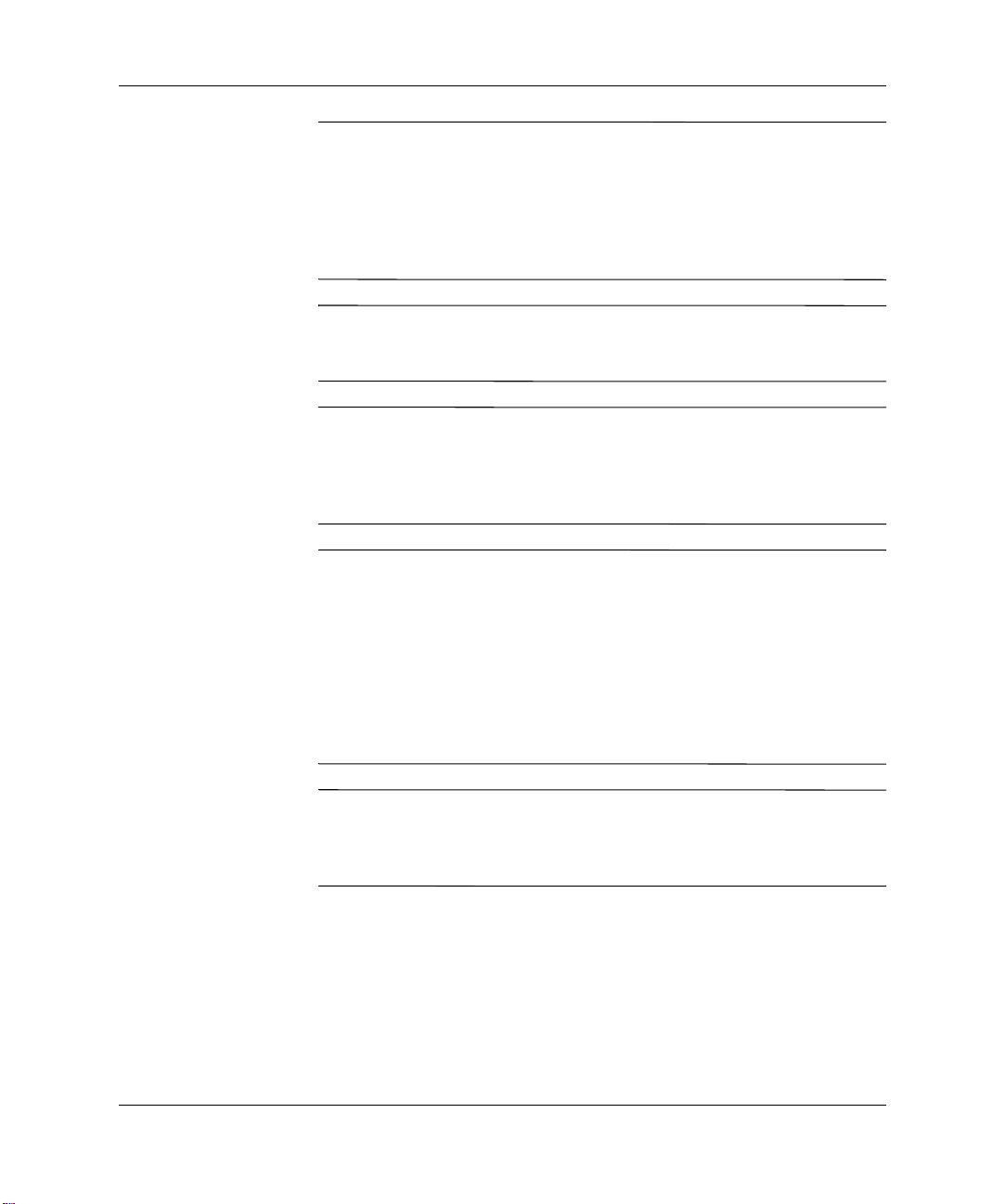
Planera installationen
VARNING! För att minska risken för att du eller din utrustning skadas,
Å
behövs MINST två personer för att lyfta av racket från lastpallen på ett
säkert sätt. Ett tomt 42U-rack kan väga så mycket som 115 kg, kan vara
över 2,1 m högt och kan bli instabilt när det flyttas på sina rullhjul.
Stå aldrig framför racket när det rullas nedför lastpallens ramp; håll alltid
i rackets båda sidor.
VARNING! Vid installation av serverlådan i ett Telco-rack bör du
Å
kontrollera att rackramen har skruvats fast ordentligt upptill och nedtill i
byggnadens struktur.
SE UPP! Vid användning av ett Compaq-rack i 7000-serien måste du
Ä
installera en rackdörrinsats för ett kraftigt luftflöde [P/N 327281-B21
(för 42U-rack) och P/N 157847-B21 (för 22U-rack)] så att ventilationen
och kylningen från fram- till baksidan blir tillräcklig, för att förhindra att
utrustningen skadas.
SE UPP! Om ett HP- eller en tredjepartsrack används bör följande
Ä
extrakrav följas så att tillräcklig ventilation garanteras och utrustningen
inte skadas:
• Fram- och bakdörrar: Om 42U-rackets fram- och bakdörrar ska stängas,
måste du se till att det finns 5.350 cm
uppifrån/nedåt för att ventilationen ska bli tillräcklig (motsvarar de
64% öppen yta som krävs för ventilation).
• Sett från sidan: Avståndet mellan den installerade rackkomponenten
och rackets sidopaneler måste vara minst 7 cm.
²
yta med hål jämnt fördelade
SE UPP! Använd alltid blindpaneler för att fylla ut återstående U-tomrum
Ä
på rackets framsida. Genom detta arrangemang garanteras tillräcklig
ventilation. Ett rack utan blindpaneler ger otillräcklig kylning och kan
orsaka värmeskador på utrustningen.
3–2 www.hp.com Setup- och installationshandbok
Page 25

Varnings- och Se upp!-meddelanden för ProLiant BL e-Class Blade-serverlåda
Innan du installerar bladlådan ProLiant BL e-Class bör du noga
studera alla Varnings- och Se upp!-meddelanden:
VARNING! För att minska risken för att du eller din utrustning skadas
Å
ska du beakta alla Varnings- eller Se upp!-meddelanden som finns i hela
installationsanvisningen.
VARNING! Det föreligger risk för personskada eller skada på utrustningen
Å
på grund av skadlig energi. Öppnas luckan kommer man åt farliga
energikretsar. Luckan ska hållas stängd under normal användning eller vid
felsökning. I annat fall bör systemet installeras på en övervakad plats och
där endast behörig personal har åtkomst till systemet.
VARNING! Så här minskar du risken för elektrisk stöt eller skada på
Å
utrustningen:
• Öppna eller utför service på speciella delar av HPs CCI-lösning endast
enligt anvisningarna i användardokumentationen.
• Ta aldrig bort nätkabelns jordkontakter. Jordkontakterna har en viktig
säkerhetsfunktion.
• Sätt in båda nätsladdarna i jordade eluttag som alltid är lätta att komma åt.
• Dra ur nätsladdarna från nätuttagen så att serverlådan blir strömlös.
Planera installationen
VARNING! För att minska risken för brännskador låter du de interna
Å
systemkomponenterna svalna innan du rör vid dem.
Setup- och installationshandbok www.hp.com 3–3
Page 26

Planera installationen
VARNING! Bladlådan ProLiant BL e-Class är väldigt tung. Så här minskar
Å
du risken för personskada och skada på utrustningen:
• Laktta de lokala arbetsmiljö- och säkerhetsföreskrifterna samt riktlinjerna
för manuell materialhantering.
• Avlägsna bladdatorer och kraftaggregat från serverlådorna före installation
eller borttagning av serverlådorna.
• Laktta försiktighet och be någon hjälpa dig att lyfta och att stabilisera en
serverlåda under installation eller borttagning, i synnerhet om serverlådan
inte har skruvats fast i racket. Om serverlådan placeras i racket över brösthöjd,
MÅSTE en tredje person hjälpa till med att rikta lådan med skenorna,
medan de båda övriga personerna lyfter den tunga serverlådan.
VARNING! Bladlådorna ProLiant BL e-Class har två nätkablar för
Å
redundanta AC-strömkällor. Om det är nödvändigt att bryta strömmen
vid service, ska all ström brytas genom att nätsladdarna dras ut antingen
ur vägguttaget eller ur nätuttagen på serverlådans baksida.
SE UPP! Vid service av icke-hot-plug-komponenter måste bladdatorerna
Ä
och/eller serverlådan och bladdatorerna göras strömlösa. Det kan emellertid
vara nödvändigt att ha bladdatorn på vid andra operationer, till exempel
utbyte av snabbkopplingar eller felsökning.
SE UPP! Skydda utrustningen från spänningsfluktuationer och tillfälliga avbrott
Ä
med hjälp av en reglerande UPS-enhet. Denna enhet skyddar maskinvaran
från att skadas på grund av spänningsstopp och spänningsstegringar och
håller igång systemet under ett strömavbrott.
SE UPP! Kontrollera alltid att utrustningen är jordad på ett korrekt sätt,
Ä
innan du påbörjar någon installationsprocedur. Elektrostatiska urladdningar,
som orsakas av inkorrekt jordning, kan skada elektroniska komponenter.
Mer information finns i Bilaga B, “Elektrostatisk urladdning”.
SE UPP! Ta aldrig bort ett kraftaggregat utan att det kan ersättas av ett
Ä
annat som är klart att installera. Ett felaktigt kraftaggregat måste finnas
kvar i systemet för tillräcklig ventilation, för att förhindra överhettning
medan systemet är i drift.
3–4 www.hp.com Setup- och installationshandbok
Page 27
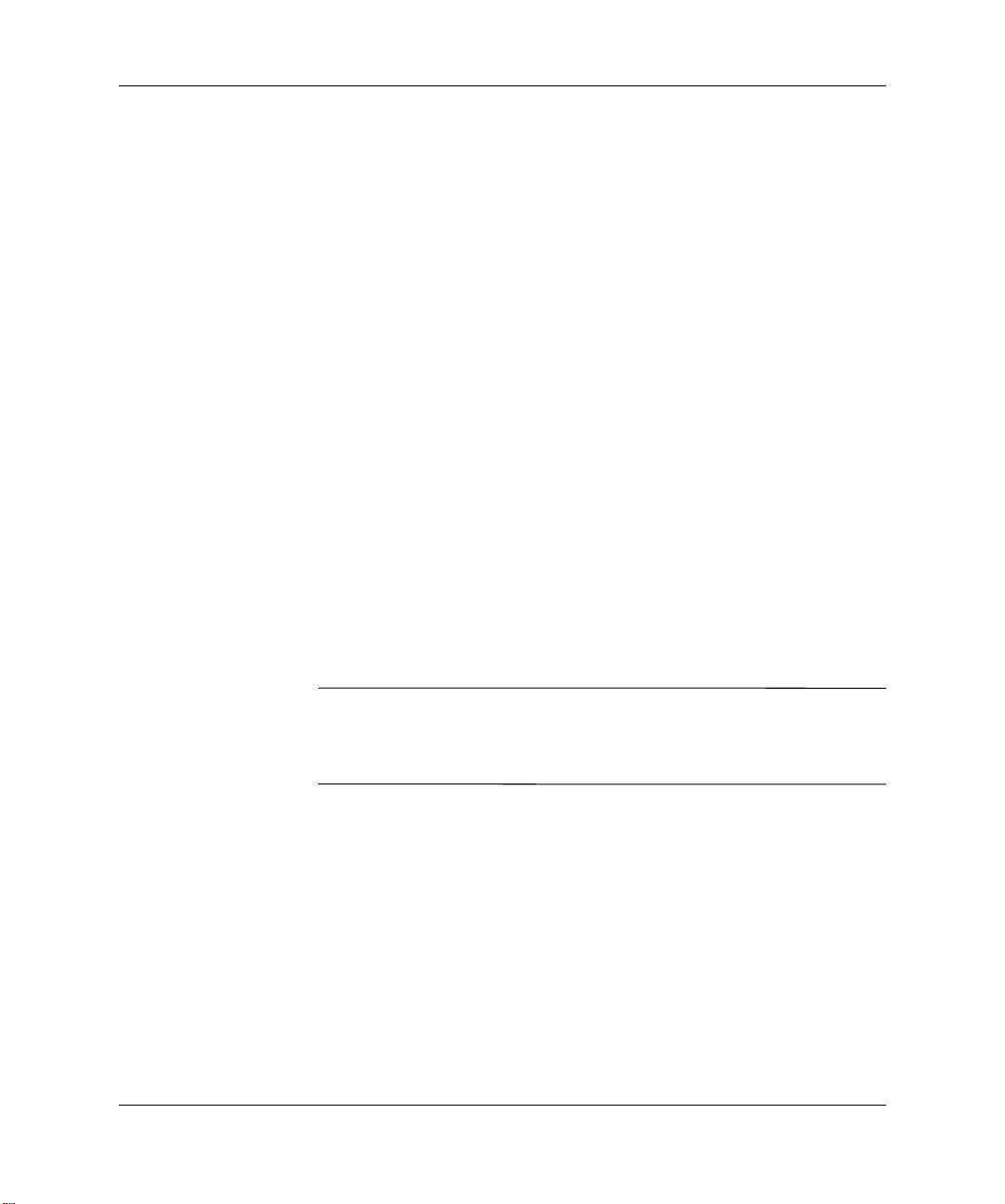
Förbereda installation av programvara
Som förberedelse för programinstallation måste du först installera
Rapid Deployment Pack eller någon annan installationsmetod.
Dessa installationsmetoder behandlas i Kapitel 5, “Installation och
handhavande”.
Rapid Deployment Pack
För att iordningsställa bladdatorerna med hjälp av Rapid Deployment
Pack måste du ha en DHCP-server för tilldelning av IP-adress, en
installationsserver (kan vara samma system som DHCP-servern) och
Rapid Deployment-cd:n, som medföljer vid leverans av serverlådan.
Alternativ metod för installation
Om du inte använder Rapid Deployment Pack kan du använda den
installationsmetod som du föredrar. Bladdatorerna har ett PXE-aktiverat
nätverkskort (endast det första nätverkskortet) och stödjer USB CD-ROMoch USB-diskettenheter som kan “boota” systemet (och som bifogats
via den diagnostiska adaptern).
Planera installationen
Leveransens innehåll
VIKTIGT: All utrustning för rackmontering, som behövs vid installation
av bladlådan ProLiant BL e-Class i ett HP-, Compaq- eller tredje-part-rack,
medföljer vid leverans av serverlådan. För Telco-rack finns ett speciellt
tillvalskit tillgängligt med monteringsutrustning för Telco-rack.
Mer information om installationsalternativ och infrastruktur finns
i rapporten Systeminstallation och planering av HPs ProLiant BL
e-Class på Dokumentation-cd:n.
Setup- och installationshandbok www.hp.com 3–5
Page 28

Planera installationen
Bladlåda
Bladlådan ProLiant BL e-Class levereras med följande:
■ Två redundanta hot-plug-kraftaggregat och nätkablar
■ Fyra redundanta hot-plug-fläktar
■ Bladdator-atrapper
■ ProLiant Essentials Foundation Pack för ProLiant BL-servrar
■ Rack-monteringsutrustning för HP-, Compaq- och
tredje-part-rack
■ Noll-modem-kabel
SE UPP! Installera alltid antingen en bladdator eller en bladdatoratrapp
Ä
i varje bladdatorfack för att bibehålla tillräcklig ventilation och kylning.
Otillräcklig ventilation kan leda till värmeskador på utrustningen.
SE UPP! Ta aldrig bort ett kraftaggregat utan att det kan ersättas av ett
Ä
annat som är klart att installera. Ett felaktigt kraftaggregat måste finnas
kvar i systemet för tillräcklig ventilation, för att förhindra överhettning
medan systemet är i drift.
Utrustning för rackmontering
På följande bild och tabell visas standardutrustningen för rackmontering
(för HP-, Compaq- och tredje-part-rack) som medföljer vid leverans
av bladlådan ProLiant BL e-Class.
SE UPP! Transportera inte bladdatorer och serverlåda i ett rack utan att
Ä
först fästa lådan i en transportkonsol för e-Class-serverlådor
(artikelnummer PH555A). I annat fall kan både bladdatorn och
serverlådan skadas, samtidigt som garantin upphör att gälla. Mer
information finns i tillvalskitets dokumentation.
VIKTIGT: All utrustning för rackmontering, som behövs vid installation
av bladlådan ProLiant BL e-Class i ett HP-, Compaq- eller tredje-part-rack,
medföljer vid leverans av serverlådan. För Telco-rack finns ett speciellt
tillvalskit tillgängligt med monteringsutrustning för Telco-rack.
3–6 www.hp.com Setup- och installationshandbok
Page 29
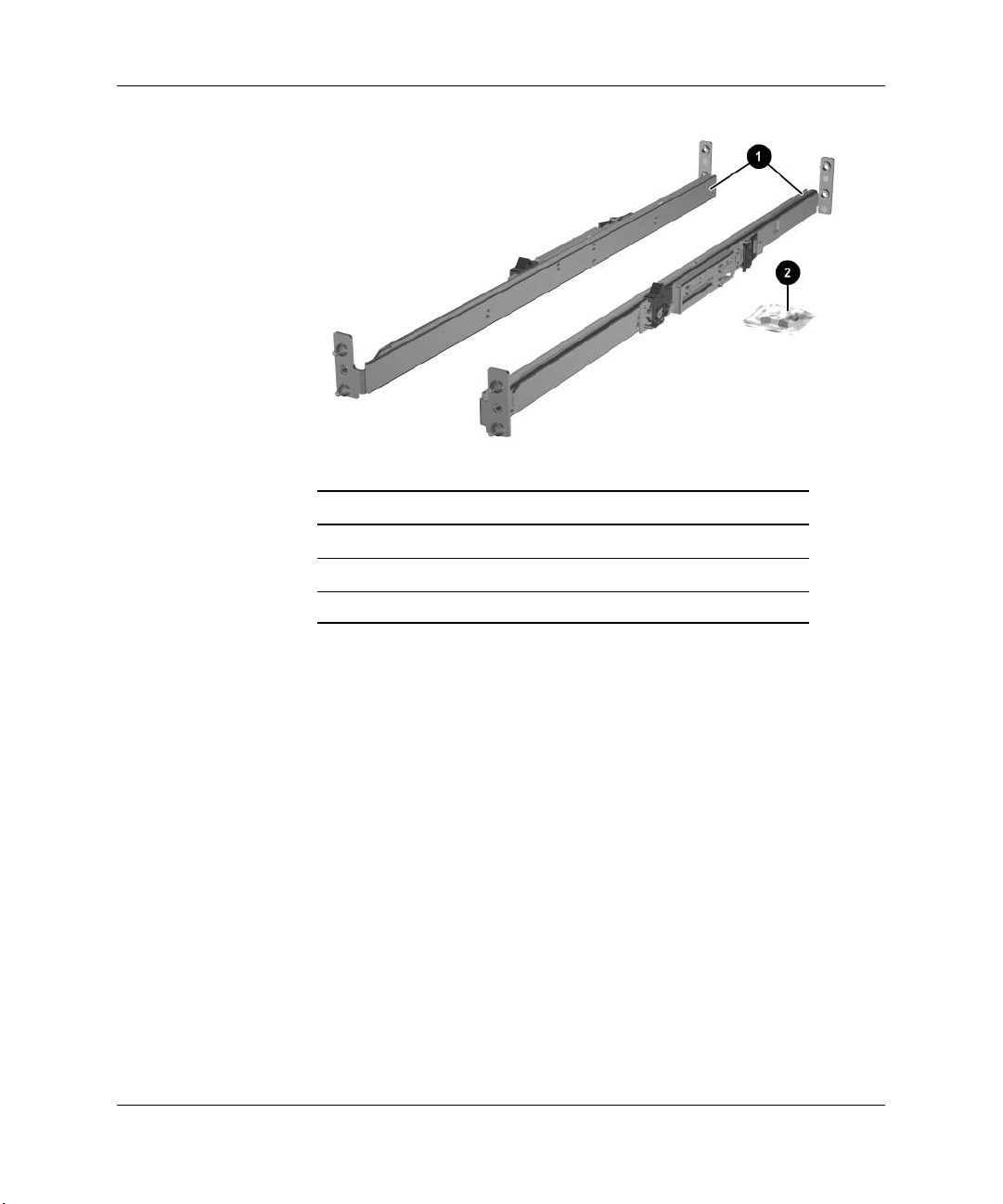
Standardutrustning för rackmontering
Artikel Beskrivning
Planera installationen
1
2
Visas ej Rackmall för serverlåda
Rackskenor (2, vänster och höger)
Påse med skruvar
Rackskenorna har följande egenskaper:
■ Justerbart djup: 61–91 cm
■ Djupindikator, synlig mitt på skenan
■ Markeringarna “L” (left; vänster) och “R” (right; höger)
för att ange vänster resp. höger skena (rack sett framifrån)
Setup- och installationshandbok www.hp.com 3–7
Page 30

Planera installationen
Bladdatorer
Bladdatorerna levereras i paket om 1 till 10 bladdatorer.
Interconnect Switch (sammankopplingsswitch)
HPs CCI-lösning ger stöd åt en sammankopplingsswitch, som skjuts
in i serverlådans baksida enligt bilden nedan.
Serverlådans baksida med en sammankopplingsswitchen installerad
RJ-45-manöverbord för programändring som tillval
Serverlådans baksida med RJ-45-manöverbordet för programändring
installerat
Installationsservice, tillval
Du kan låta HP installera din CCI-lösning från HP. Med denna
metod får du garanterat den bästa möjliga kapacitet från allra första
början. Den här servicen är särskilt värdefull för företagsmiljöer.
Kontakta närmaste HP-representant om du önskar mer information
(och prisuppgifter) för den här servicen.
3–8 www.hp.com Setup- och installationshandbok
Page 31

4
Installera och dra kablar för
HPs CCI-lösning
Detta kapitel innehåller följande procedurer:
■ Installera sammankopplingsbrickan i serverlådan
■ Mätning med rackmallen
■ Montera rackskenorna
■ Installera serverlådan i racket
■ Dra kablar för HPs CCI-lösning
❏ Identifiera sammankopplingsbrickans kontakter
❏ Kabeldragning av serverlådan
■ Igångsättning av HPs CCI-lösning
■ Avstängning av HPs CCI-lösning
❏ Avstängning av en bladdator
❏ Avstängning av serverlådan
■ Installera en bladdator
■ Ta bort en bladdator
■ Installera extra minne
■ Montera den diagnostiska adaptern och det valfria diagnostiska
grafikkortet
Setup- och installationshandbok www.hp.com 4–1
Page 32

Installera och dra kablar för HPs CCI-lösning
Installera sammankopplingsbrickan
Före installation av sammankopplingsbrickan i serverlådan måste
du först köpa en som tillval. Modulen Integrated Administrator
följer med vid leverans av sammankopplingsbrickan.
Samma procedur används för alla sammankopplingsbrickor.
✎
Så här installerar du sammankopplingsbrickan:
1. Tryck på den blodröda haken för att frigöra ett
hot-plug-kraftaggregat 1.
Blodröd färg anger hot-plug-komponenter.
✎
2. Öppna handtag 2.
3. Dra ut hot-plug-kraftaggregatet från serverlådan 3.
Ta bort ett hot-plug-kraftaggregat
4. Upprepa steg 1–3 för att ta bort det andra hot-plug-kraftaggregatet.
4–2 www.hp.com Setup- och installationshandbok
Page 33

Installera och dra kablar för HPs CCI-lösning
5. Tryck på sammankopplingsbrickans frigöringsknappar 1.
6. Dra de blå ejektorspakarna mot serverlådans baksida 2.
Blå färg anger interna kontaktpunktskomponenter.
✎
Dra i sammankopplingsbrickans ejektorspakar
7. Sätt in sammankopplingsbrickan i serverlådan 1.
8. Vrid sammankopplingsbrickans spakar till låst läge 2.
Sätt i sammankopplingsbrickan och sätt sammankopplingsbrickans
spakar i ingrepp (sammankopplingsswitchen visas på bilden)
Setup- och installationshandbok www.hp.com 4–3
Page 34

Installera och dra kablar för HPs CCI-lösning
9. Installera hot-plug-kraftaggregaten 1.
10. Stäng kraftaggregatens handtag 2.
Installera ett hot-plug-kraftaggregat
Mätning med rackmallen
Identifiera med hjälp av rackmallen de hål, där flikarna på rackets
vertikala stöd ska sättas in. Markera med en penna över- och underkanterna
för rackstöden på rackmallen, vilket anger placeringen av skenorna
som ger stöd åt serverlådan.
Gör så här för att använda rackmallen för att identifiera det nödvändiga
utrymmet och positionen för serverlådan:
1. Stå framför racket och identifiera rackmallens framsida.
2. Med början på överdelen av den enhet som senast installeras
fäster du rackmallen på rackets framsida genom att skjuta in
de båda skjuthakarna i rackstödshålen.
4–4 www.hp.com Setup- och installationshandbok
Page 35

Installera och dra kablar för HPs CCI-lösning
VARNING! Racken måste vara korrekt stabiliserade före och efter installation
Å
av produkten. Om du installerar en serverlåda i ett tomt rack, måste du
installera serverlådan längst ned i racket och vid behov gå uppåt, om
ytterligare serverlådor ska installeras.
VIKTIGT: Matcha hålmönstret på rackmallen med hålen i rackstöden.
Mätning med rackmallen
3. Rikta in rackmallen så att dess sidor är vinkelräta mot
rackets sidor.
VIKTIGT: Gör markeringar på rackstöden som hjälp att rikta
in rackmallen korrekt.
Setup- och installationshandbok www.hp.com 4–5
Page 36

Installera och dra kablar för HPs CCI-lösning
4. Använd en penna för att markera ett “M” på racket där rackskenorna
ska sättas in 1.
5. På racket markerar du över- och underkanterna av rackmallen
som hjälp att rikta in mallen för nästa serverlåda 2.
Markera racket för installation av serverlåda
6. Ta bort rackmallen från rackets framsida och gå till rackets
baksida.
7. Identifiera baksidan på rackmallen.
8. Upprepa steg 2–5 för rackets baksida.
Spara rackmallen för framtida behov.
✎
4–6 www.hp.com Setup- och installationshandbok
Page 37

Montera rackskenorna
1. Mätning av rackets djup.
2. Kontrollera att skenans låsmekanism är i olåst läge 1.
3. Tryck på skenans låshake för att låsa upp rackskenan 2.
4. Justera rackskenan så att den är lika djup som racket med
hjälp av siffrorna på rackskenan 3. Ett Compaq-racks djup
(29 tum = ca 74 cm) anges tydligt på rackskenorna.
Installera och dra kablar för HPs CCI-lösning
Låsa upp och justera en rackskena
Setup- och installationshandbok www.hp.com 4–7
Page 38

Installera och dra kablar för HPs CCI-lösning
VIKTIGT: Siffrorna på rackskenan ger ett ungefärlig mått på rackets djup.
Rackskenan kan behöva spännas så att den passar exakt.
5. Sätt in bakre delen av höger rackskena i racket vid markeringarna
som du gjorde när du mätte med hjälp av mallen.
Markeringarna “L” (left; vänster) och “R” (right; höger) anger vänster-
✎
och höger-skenan (rack sett framifrån).
Sätta in rackskenans bakre del
4–8 www.hp.com Setup- och installationshandbok
Page 39

Installera och dra kablar för HPs CCI-lösning
6. Tryck ihop den fjäderbelastade rackskenan mot rackets bakre del 1.
7. Med hjälp av markeringarna som du gjorde vid mätning med
rackmallen riktar du rackskenans framdel med hålen och frigör
skenan, så att den låses fast i sitt läge 2.
8. Sätta låsmekanismen i ingrepp 3.
Sätta i rackskenans främre del och sätta låsmekanismen i ingrepp
SE UPP! Rackskenor måste sättas fast så hårt som möjligt. Om de inte
Ä
passar exakt, kan utrustningen skadas.
När du väl har satt i den högra skenan ordentligt, installerar du vänster
skena på samma sätt.
Setup- och installationshandbok www.hp.com 4–9
Page 40

Installera och dra kablar för HPs CCI-lösning
Installera serverlådan i racket
Serverlådan levereras med vingskruvar i två storlekar:
■ Vingskruvar av storlek 10-32 med vita sexkantsbrickor, som är
kompatibla med Compaq-rack och vissa HP- och tredje-part-rack.
■ Vingskruvar av storlek M6 med svarta sexkantsbrickor, som
är kompatibla med vissa tredje-part-rack som kräver skruvar
av metrisk storlek.
Gör så här för att byta ut en vingskruv:
1. Dra vingskruven utåt 1.
2. Skruva av vingskruven 2 medan du håller i sexkantsbrickan.
3. Ta av vingskruven och sexkantsbrickan 3.
Ta av en vingskruv och en sexkantsbricka
4–10 www.hp.com Setup- och installationshandbok
Page 41

Installera och dra kablar för HPs CCI-lösning
4. Placera sexkantsbrickan på baksidan av serverlådans hål 1.
5. Sätt i skruven i serverlådans hål.
6. Tryck skruvhuvudet inåt så att fjädern pressas samman helt 2.
7. Skruva på sexkantsbrickan på skruvens skaft tills den har passerat
samtliga gängor och sitter fast inne i vingskruvens hylsa 3.
Byte av en vingskruv, en fjäder och en sexkantsbricka
8. Upprepa steg 1–7 för den andra vingskruven.
VARNING! För att minska rackets vikt tar du bort de båda
Å
hot-plug-kraftaggregaten före installation av serverlådan i racket.
VARNING! Minst två personer måste hjälpas åt att lyfta in serverlådan
Å
i racket. Om lådan placeras i racket över brösthöjd, MÅSTE en tredje
person hjälpa till med att rikta lådan med skenorna medan de båda
övriga personerna lyfter den tunga serverlådan.
SE UPP! Ta inte bort serverlådan från racket via vingskruvarna.
Ä
Använd handtagen som finns ovanför vingskruvarna.
Setup- och installationshandbok www.hp.com 4–11
Page 42

Installera och dra kablar för HPs CCI-lösning
Så här sätter du i serverlådan i racket:
1. Installera sammankopplingsbrickan. Se avsnittet “Installera
sammankopplingsbrickan” i det här kapitlet.
2. Stå framför racket.
3. Rikta in serverlådans undersida med rackskenornas övre del.
4. Skjut in serverlådan helt i racket 1.
5. Dra åt vingskruvarna så att serverlådan sitter fast ordentligt
i racket 2.
Installera serverlådan i racket
Dra kablar för HPs CCI-lösning
En CCI-lösning från HP kräver inget inre kabelage. Den externa
kabeldragningen sker via sammankopplingsswitchen som installerats
i lösningen.
Kabeldragningen av en serverlåda består av följande steg:
■ Identifiering av sammankopplingsswitchens kontakter
■ Kabeldragning av bladserverlådan
4–12 www.hp.com Setup- och installationshandbok
Page 43

Installera och dra kablar för HPs CCI-lösning
Kontakter i ProLiant BL e-Class C-GbE Interconnect Switch
Sammankopplingsswitchen reducerar fyrtio 10/100 Ethernetnätverkskontakter som kommer från bladdatorerna till fyra
Gigabit Ethernet uppkopplings-RJ-45-kontakter.
En Integrated Administrator-modul följer med sammankopplingsswitchen.
✎
Sammankopplingsswitchens kontakter
Artikel Beskrivning Position
Gigabit Ethernet port 26-kontakt på switch B Interconnect switch
1
(sammankopplingsswitch)
Gigabit Ethernet port 25-kontakt på switch B Interconnect switch
2
(sammankopplingsswitch)
Handhavandekontakt för Integrated Administrator
3
(10/100 Ethernet)*
Kontrollbordskontakt för Integrated Administrator (seriell)* Integrated Administrator-modul
4
Serverlådans kopplings (RJ-45)-kontakt – Reserverad* Integrated Administrator-modul
5
Serverlådans kopplings (RJ-45)-kontakt – Reserverad* Integrated Administrator-modul
6
Gigabit Ethernet port 26-kontakt på switch A Interconnect switch
7
Gigabit Ethernet port 25-kontakt på switch A Interconnect switch
8
*De här artiklarna betecknar kontakter för modulen Integrated Administrator.
✎
Setup- och installationshandbok www.hp.com 4–13
Integrated Administrator-modul
(sammankopplingsswitch)
(sammankopplingsswitch)
Page 44

Installera och dra kablar för HPs CCI-lösning
RJ-45-manöverbord för programändring som tillval
RJ-45-manöverbordet för programändring fungerar som en feltolerant
Ethernet-genomgång för en 1 till 1-anslutning mellan varje nätverkskort
i varje bladdator till en av de 40 RJ-45-portarna på baksidan av det
här brickmonterade manöverbordet för programändring.
Serverlådans baksida med RJ-45-manöverbordet för programändring
installerat
Artikel Beskrivning Position
RJ-45-kontakt för bladdatorfack 20, nätverkskort (NIC) 1 RJ-45-manöverbord för
1
programändring
RJ-45-kontakt för bladdatorfack 20, nätverkskort (NIC) 2 RJ-45-manöverbord för
2
programändring
Handhavandekontakt i Integrated Administrator
3
(10/100 Ethernet)*
Kontrollbordskontakt för Integrated Administrator (seriell)* Integrated Administrator-modul
4
Serverlådans kopplings (RJ-45)-kontakt (reserverad)* Integrated Administrator-modul
5
Serverlådans kopplings (RJ-45)-kontakt (reserverad)* Integrated Administrator-modul
6
RJ-45-kontakt för bladdatorfack 1, nätverkskort (NIC) 1 RJ-45-manöverbord för
7
RJ-45-kontakt för bladdatorfack 1, nätverkskort (NIC) 2 RJ-45-manöverbord för
8
*De här artiklarna betecknar kontakter för modulen Integrated Administrator.
✎
4–14 www.hp.com Setup- och installationshandbok
Integrated Administrator-modul
programändring
programändring
Page 45

Kabeldragning av serverlådan
SE UPP! Anslut inte externa enheter till serverlådans kopplings (RJ-45)-kontakt
Ä
om inte enheten har stöd enligt Quickspecs. Anslutning av en extern enhet
utan stöd till serverlådans kopplings (RJ-45)-kontakter kan skada den
externa enheten.
Så här kabeldras en ProLiant BL e-Class bladlåda som redan har
installerats i racket:
1. För åtkomst och konfigurering av Integrated Administrator lokalt,
ansluts en klientenhet (som kör VT-100 terminalemuleringsprogram)
till konsolkontakten i Integrated Administrator med hjälp av en
noll-modem-kabel (som medföljer vid leverans av serverlådan).
För åtkomst och konfigurering av Integrated Administrator över ditt
nätverk, ansluts Integrated Administrator till ditt handhavandenätverk
via handhavandekontakten.
2. Anslut bladdatorns nätverkkontakter till nätverket
❏ När det gäller sammankopplingsswitchen, måste du kontrollera
att det finns en kabel i minst en av uppkopplingskontakterna.
Alla bladdatorers nätverkskort kan kopplas samman med valfri
uppkopplingskontakt. Eftersom emellertid endast NIC 1 som
standard är PXE-aktiverat i varje bladdator, rekommenderas
att antingen port 25 eller 26 i switch A används för
PXE-funktioner.
Installera och dra kablar för HPs CCI-lösning
❏ När det gäller RJ-45-manöverbordet för programändring
kontrollerar du att kablarna är kopplade för varje bladdator
som du avser att installera i serverlådan. Som standard är
det endast NIC 1:s RJ-45-kontakt i varje bladdator som gör
PXE-aktiverad anslutning möjlig.
3. Anslut en nätsladd till var och en av hot-plug-kraftaggregaten.
SE UPP! Serverlådan sätts igång så snart en nätsladd ansluts till en strömkälla
Ä
och en nätenhet.
Setup- och installationshandbok www.hp.com 4–15
Page 46

Installera och dra kablar för HPs CCI-lösning
4. Bunta ihop nätverks- och nätkablarna och dra dem till rackets
ytterkant.
Kabeldragning av lösningen med sammankopplingsswitchen
Kabeldragning av lösningen med RJ-45-manöverbordet för programändring
VIKTIGT: Se till att du drar kablarna för serverlådan på sådant sätt, att
det ger en snabb och enkel åtkomst till kontrollbordets kontakt för en lokal
klientenhet, till exempel en bärbar dator.
5. Upprepa steg 1–4 för varje bladdatorlåda som du har installerat.
4–16 www.hp.com Setup- och installationshandbok
Page 47

Noll-modem-kabel
Om du kopplar en seriell enhet (t.ex. en bärbar dator) i basenhetens
kontakt på Integrated Administrator, kontrollera då att du använder
noll-modem-kabeln, som medföljer vid leverans av serverlådan, och
inte en “rakt-igenom”-kabel. Använd följande tabell för att fastställa
den här kabelns specifikationer.
Kabel-utgångsstift för en noll-modem-kabel
Installera och dra kablar för HPs CCI-lösning
Signalnamn EM PIN DB-9 PIN DB-25 PIN
TxD323
RxD232
RTS785
CTS874
GND557
DSR 6 4 20
CD 1 4 20
DTR 4 1 & 6 6 & 8
TxD323
Installera en bladdator
SE UPP! Elektrostatiska urladdningar kan allvarligt skada elektroniska
Ä
komponenter. Se till att du är ordentligt jordad innan installationsproceduren
påbörjas. Mer information finns i Bilaga B, “Elektrostatisk urladdning”.
Så här installerar du en bladdator:
1. Fastställ maskinvarukonfigurationen och installationsprocessen.
Mer information finns i Kapitel 5, “Installation och handhavande”
2. Installera eller uppgradera minnet innan du installerar bladdatorerna
i en serverlåda. Se avsnittet “Installera extraminne” i det här kapitlet.
SE UPP! Sätt alltid i antingen en bladdator eller en bladdatoratrapp i varje
Ä
bladdatorfack. Endast när facken fyllts kan tillräcklig ventilation upprätthållas.
Tomma fack kan leda till otillräcklig kylning och värmeskador på utrustningen.
Setup- och installationshandbok www.hp.com 4–17
Page 48

Installera och dra kablar för HPs CCI-lösning
3. Så här tar du bort bladdatoratrappen:
a. Tryck på ejektorhakarna på bladdatoratrappen 1.
b. Skjut ut bladdatoratrappen ur facket 2.
Ta ut en bladdatoratrapp ur ett enkelfack
Ta ut en bladdatoratrapp ur ett fack för fem datorer
Lägg undan bladdatoratrappen för framtida behov.
✎
4–18 www.hp.com Setup- och installationshandbok
Page 49

Installera och dra kablar för HPs CCI-lösning
VIKTIGT: Innan du installerar bladdatorerna för första gången, fastställer
du maskinvarukonfigurationen och installationsprocessen. Mer information
finns i Kapitel 5, “Installation och handhavande”.
4. Så här installerar du bladdatorn:
a. Rikta bladdatorn med serverlådans bladdatorfack och skjut in
bladet en bit i serverlådan.
b. Tryck på utlösningsspärren 1 på bladet.
c. Dra ned ejektorspaken 2.
Öppna bladets ejektorspak
Setup- och installationshandbok www.hp.com 4–19
Page 50

Installera och dra kablar för HPs CCI-lösning
SE UPP! Bladdatorn kan bara sitta på ett sätt i facket. Om det inte går lätt
Ä
att skjuta in bladdatorn i facket, kontrollera då att du vänt den åt rätt håll.
d. Skjut in bladdatorn tills ejektorspaken hakar fast i serverlådan 1.
e. Stäng ejektorspaken med ett klick. Detta är ett tecken på att
bladdatorn sitter fast ordentligt 2.
Installera en bladdator
VIKTIGT: Installera en bladdator i stället för var och en av de atrapper
som tagits bort.
5. Upprepa steg 2–4 för varje bladdator som du önskar installera.
4–20 www.hp.com Setup- och installationshandbok
Page 51

Installera och dra kablar för HPs CCI-lösning
Igångsättning av HPs CCI-lösning
Så snart du ansluter en nätsladd till ett hot-plug-kraftaggregat på
serverlådans baksida, sätts serverlådan igång. Samtliga datorblad
som har installerats i serverlådan sätts också igång i tur och ordning,
med cirka en sekunds intervall. Anslut det andra nätaggregatet för
redundans.
Så snart du tar bort en bladdatoratrapp och installerar en bladdator
på serverlådans framsida, sätts denna bladdator igång.
Avstängning av HPs CCI-lösning
Du kan stänga av en eller flera bladdatorer eller hela serverlådan.
Avstängning av en bladdator
Så här stänger du av bladdator:
1. Kontrollera att bladdatorn inte är på.
Mer information om bladdatorns lysdioder finns i Bilaga E,
“Lysdioder och switchar”.
2. Om bladdatorn är på, meddela då användaren och stäng vid
behov av alla öppna program.
3. Stäng av operativsystemet. Detta kan stänga av strömmen till
bladdatorn.
4. Om bladdatorn fortfarande är strömsatt, stäng då av den genom
att antingen:
❏ Använda Integrated Administrator
eller
❏ Trycka på På/Av-knappen på bladdatorns framsida
Setup- och installationshandbok www.hp.com 4–21
Page 52

Installera och dra kablar för HPs CCI-lösning
VIKTIGT: Mer information om hur du stänger av bladdatorn med hjälp
av Integrated Administrator finns i HP ProLiant BL e-Class Integrated
Administrator User Guide (Handbok för Integrated Administrator).
Avstängning av bladdatorn
För att göra en nödavstängning av en bladdator, håller du På/Av-knappen
intryckt i fyra sekunder.
SE UPP! När du gör en nödavstängning på en bladdator kan du förlora
Ä
data som du inte har sparat.
Avstängning av serverlådan
För att göra en korrekt avstängning av serverlådan och alla bladdatorerna
trycker du på serverlådans På/Av-knapp. Om du använder operativsystemet
Microsoft Windows XP utför serverlådan automatiskt en korrekt
avstängning av alla bladdatorer, och gör därefter serverlådan spänningsfri.
Om du önskar göra en nödavstängning av serverlådan och alla
bladdatorerna samtidigt, håll då in serverlådans På/Av-knapp
i fyra sekunder.
SE UPP! När du gör en nödavstängning av serverlådan kan du förlora
Ä
data som du inte har sparat i respektive bladdator.
4–22 www.hp.com Setup- och installationshandbok
Page 53
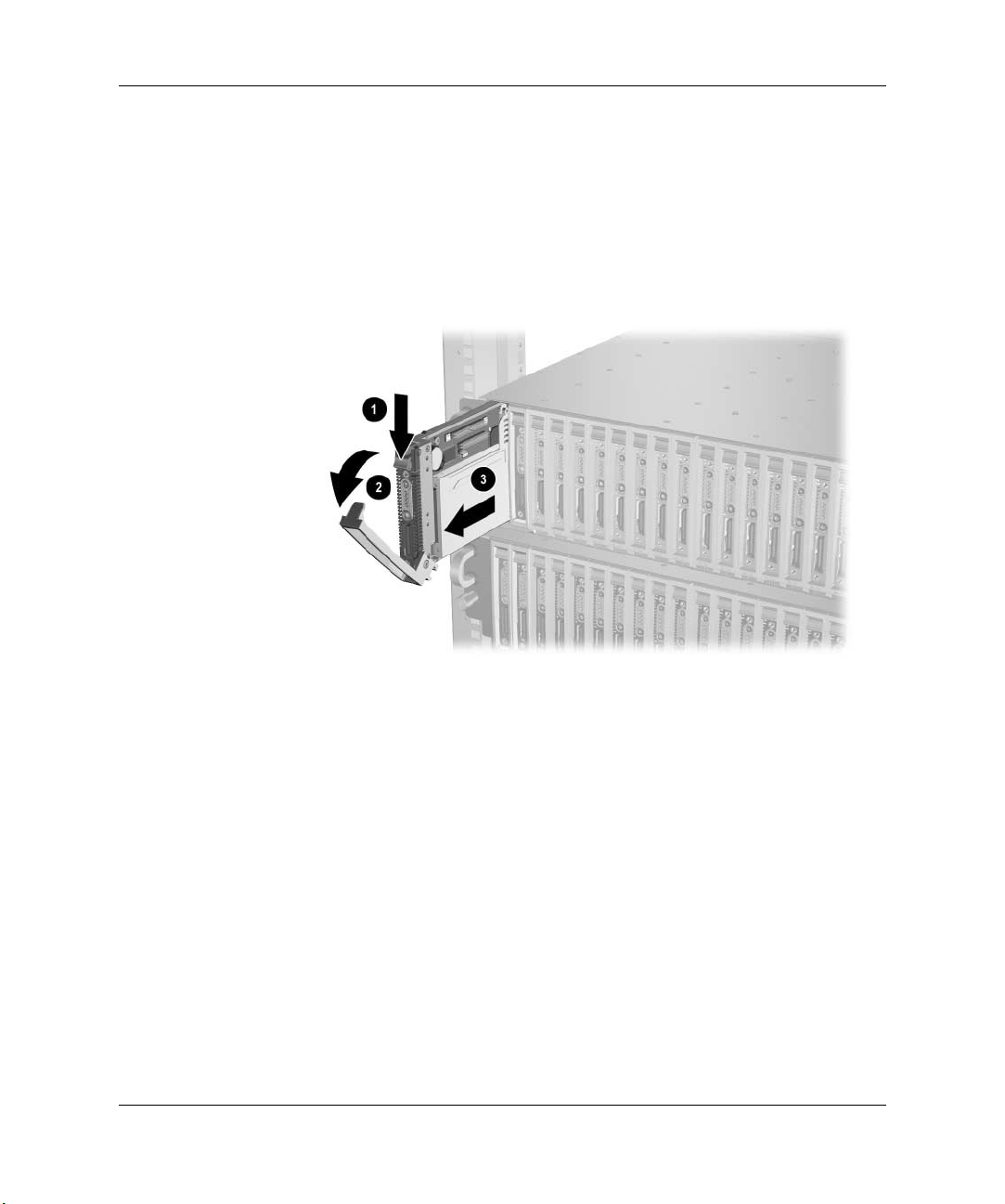
Ta bort en bladdator
Så här tar du bort en bladdator:
1. Tryck på utlösningsspärren 1.
2. Dra ned ejektorspaken 2.
3. Ta bort bladdatorn från serverlådan 3.
Installera och dra kablar för HPs CCI-lösning
Ta bort en bladdator
Installera extraminne
Bladdatorerna stödjer följande minnesfunktioner:
■ Oregistrerat SODIMM DDR 333-minne
Mer information finns i QuickSpecs på HPs webbplats:
www.hp.com
■
512 MB systemminne som kan utökas till 1 GB
(32 MB av systemminnet är reserverat för processorn)
■ Två SODIMM-platser
Setup- och installationshandbok www.hp.com 4–23
Page 54
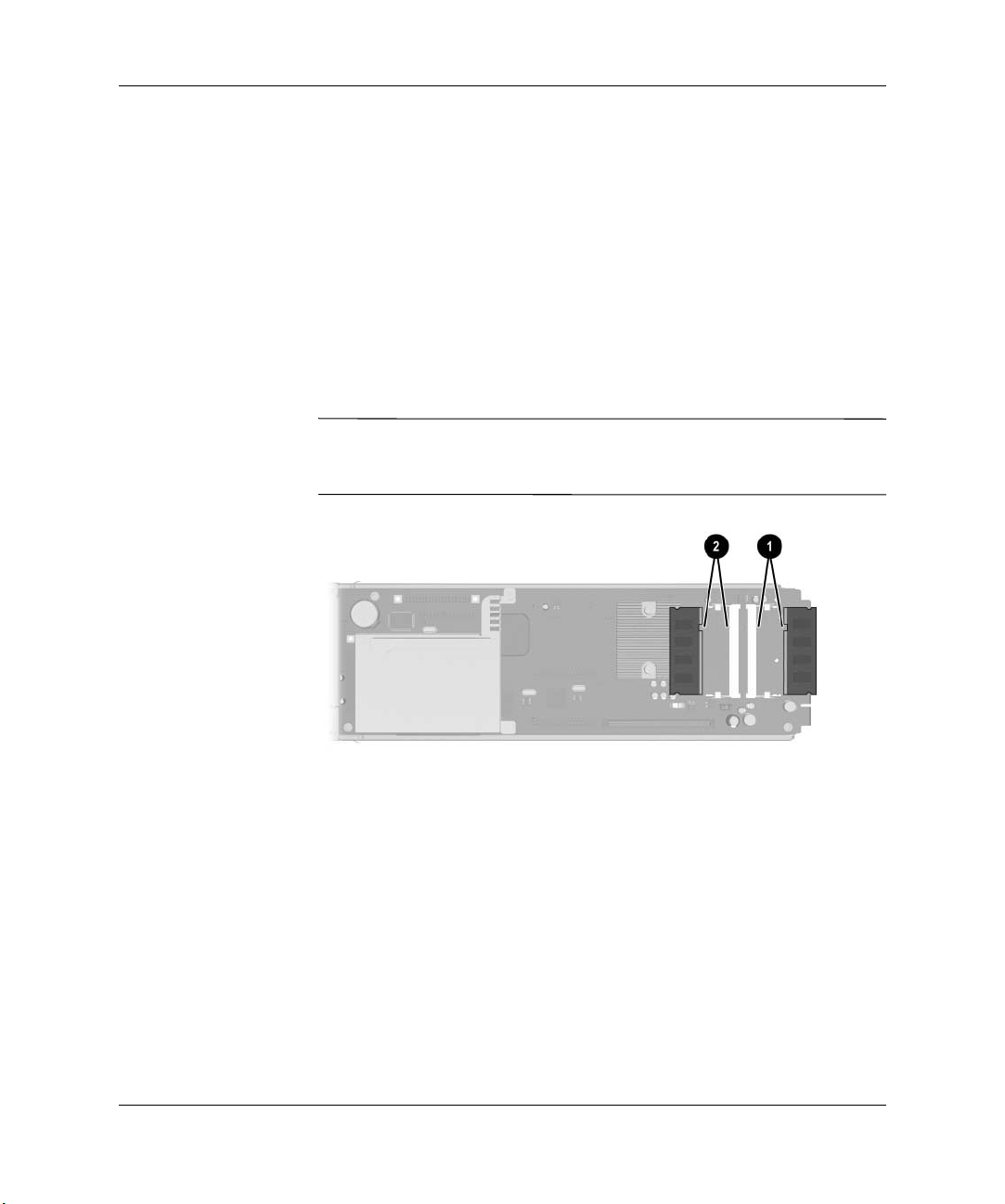
Installera och dra kablar för HPs CCI-lösning
Så här installerar du SODIMM-minnen i en bladdator:
1. Avstängning av bladdatorn. Se avsnittet “Avstängning
av en bladdator” i det här kapitlet.
2. Ta bort bladdatorn från serverlådan. Se avsnittet “Ta bort
en bladdator” i det här kapitlet.
3. Placera bladdatorn på ett plant, icke ledande underlag.
4. Hitta SODIMM-sockelspåren i bladdatorn:
❏ SODIMM-sockel 1-spår 1
❏ SODIMM-sockel 2-spår 2
VIKTIGT: SODIMM(n) installeras omvänt i förhållande till varandra.
Om etiketterna på SODIMM 1 är vända uppåt, är etiketterna på
SODIMM 2 troligen vända nedåt.
SODIMM-sockelspår
4–24 www.hp.com Setup- och installationshandbok
Page 55

Installera och dra kablar för HPs CCI-lösning
VIKTIGT: Steg 5 gäller endast om du önskar uppgradera SODIMM(na).
5. Så här tar du bort det befintliga SODIMM:
a. Frigör låshakarna på varje sida om SODIMM-kortplats 1 1.
b. Ta bort SODIMM från bladdatorn 2.
Ta bort ett SODIMM
Setup- och installationshandbok www.hp.com 4–25
Page 56

Installera och dra kablar för HPs CCI-lösning
6. Så här sätter du i SODIMM 1:
a. Placera fliken på SODIMM med fliken på SODIMM-sockeln
och sätt in SODIMM lätt vinklat i sockeln 1.
b. Tryck ned SODIMM mot moderkortet och se till att det sitter
fast ordentligt och att flikarna fastnar med ett “snäpp” 2.
Sätta i ett SODIMM
7. Upprepa steg 6 om du vill sätta i ett andra SODIMM
i SODIMM-kortplats 2.
4–26 www.hp.com Setup- och installationshandbok
Page 57
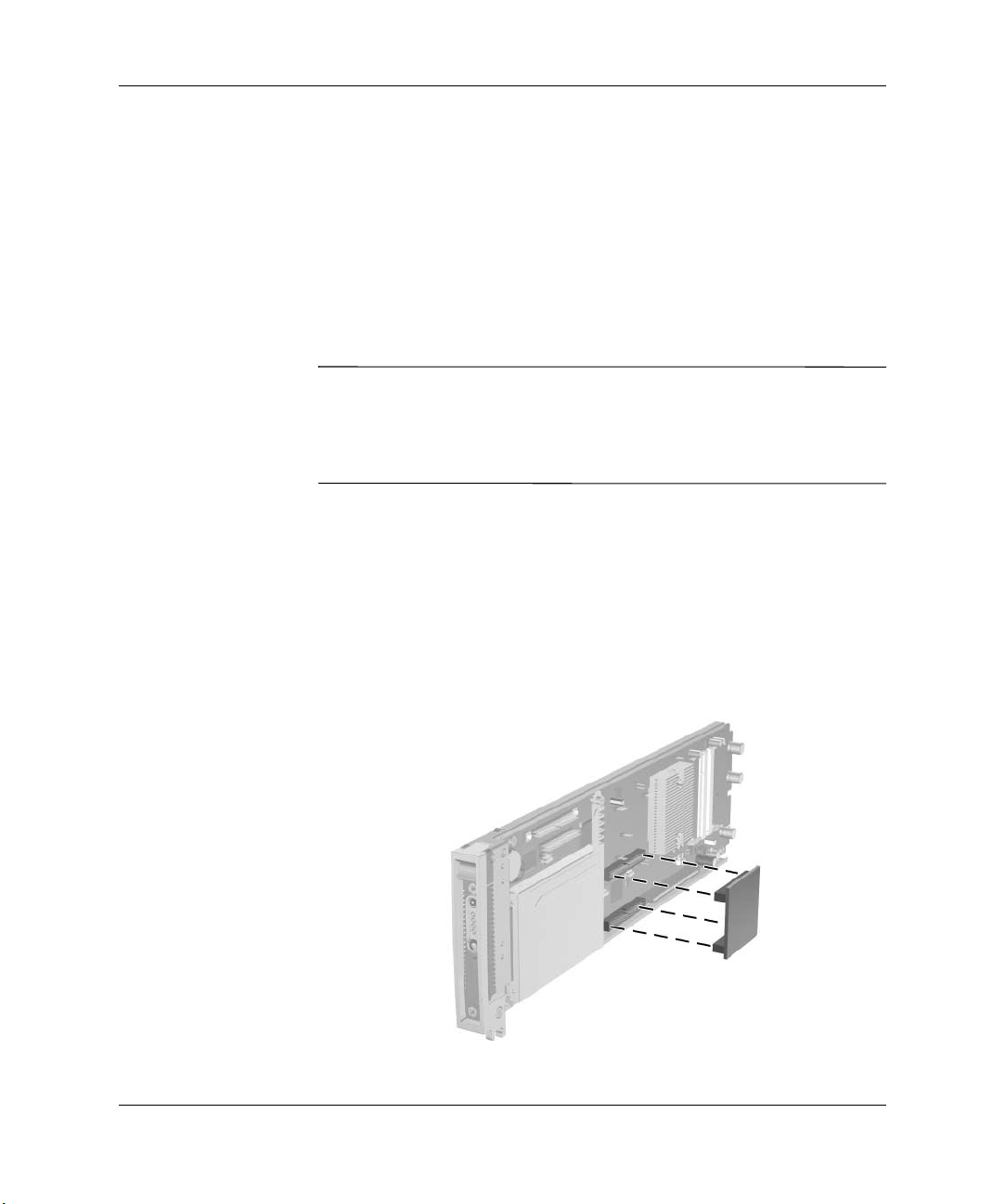
Installera och dra kablar för HPs CCI-lösning
Installera det diagnostiska grafikkortet och den diagnostiska adaptern
Installera det diagnostiska grafikkortet som tillval i bladdadorns
moderkort för att möjliggöra video-funktion.
Installera den diagnostiska adaptern i den diagnostiska kontakten
på bladdatorn framsida för att kunna installera kringutrustning,
till exempel tangentbord, video, mus, USB-diskettenhet eller
USB CD-ROM-enhet.
VIKTIGT: Du kan snabbkoppla kringutrustningsenheter med hjälp av den
diagnostiska adaptern, om enheterna har hot-plug-möjlighet. Eftersom
PS/2-enheter inte ger stöd åt hot-plug-tekniken, bör du starta om bladdatorn
när den diagnostiska adaptern har installerats. USB-enheter har hot-plugfunktion och här krävs det inte att du startar om bladdatorn efter installationen.
Så här installerar du det diagnostiska graffikkortet som tillval och
den diagnostiska adaptern:
1. Avstängning av bladdatorn. Se avsnittet “Avstängning
av en bladdator” i det här kapitlet.
2. Ta bort bladdatorn. Se avsnittet “Ta bort en bladdator” i det här
kapitlet.
3. Lägg ned bladdatorn på en plan yta och installera det diagnostiska
grafikkortet som tillval i socklarna.
Installera det diagnostiska grafikkortet som tillval
Setup- och installationshandbok www.hp.com 4–27
Page 58

Installera och dra kablar för HPs CCI-lösning
4. Installera bladet i serverlådan. Se avsnittet “Installera
en bladdator” i det här kapitlet.
5. Sätt in den diagnostiska adaptern i den diagnostiska kontakten
på bladdatorn 1.
6. Dra åt vingskruvarna så att den diagnostiska adaptern sitter fast
ordentligt 2.
Sätta i den diagnostiska adaptern
4–28 www.hp.com Setup- och installationshandbok
Page 59

Installera och dra kablar för HPs CCI-lösning
Använd följande bild och tabell för att identifiera kontakter på den
diagnostiska adaptern.
Kontakter på den diagnostiska adaptern
Artikel Beskrivning
1
2
3
4
5
6
Setup- och installationshandbok www.hp.com 4–29
PS/2-muskontakt
USB 1.1 nr. 2
Seriell kontakt
PS/2-tangentbordskontakt
USB 1.1 nr. 1
Videokontakt
Page 60

5
Installation och handhavande
Detta kapitel innehåller följande information:
■ En översikt över tillgängliga metoder för installation
av programvara i bladdatorer
❏ Automatisk installation med hjälp av Rapid Deployment
Pack (snabbinstallation)
❏ Alternativa installationsmetoder
❏ Diagnostisk adapter och diagnostiskt grafikkort som tillval
■ En beskrivning av konfigurationsprogram och hjälpprogram som
stöds av HPs CCI-lösning
❏ Operativsystem som kan användas
❏ Setup-programmet (F10)
❏ Hjälpprogrammet ROMPaq
❏ Fjärruppgradering av ROM
❏ ProLiant BL e-Class Integrated Administrator
❏ HP Systems Insight Manager (HPs Resurshanterare)
❏ Handhavandeverktyg och hjälpprogram för ProLiant BL
e-Class C-GbE Interconnect Switch (Sammankopplingsswitch)
Setup- och installationshandbok www.hp.com 5–1
Page 61

Installation och handhavande
Installationsalternativ för bladdator
Bladdatorerna har konstruerats för snabbinstallation och är idealiska
för oövervakad, nätverksbaserad installation och konfiguration av
programvara. Rapid Deployment Pack (Snabbinstallationspaketet)
är det optimala valet för bladdatorer och förenklar konfigurationen
av ett fåtal eller hundratals blad från ett fjärrmonterat grafiskt
installationskontrollbord, som är enkel att använda. Det PXE-aktiverade
nätverkskortet (endast det första NIC) och stödet för USB-diskett- och
USB CD-ROM-enheter, som kan användas vid uppstart, i bladdatorn
underlättar även andra installationsmetoder.
Automatisk installation med hjälp av Rapid Deployment Pack
Rapid Deployment Pack (RDP) kombinerar två kraftfulla produkter:
Altiris Deployment Solution (installationslösning) och ProLiant
Integration Module (integrationsmodul). RDP-konsolens grafiska
gränssnitt erbjuder intuitiva dra-och-släppfunktioner, till exempel
script och bilder, för samtidig installation av operativsystem och
program för flera bladdatorer. Rapid Deployment Pack har även
avancerade funktioner som kan detektera och visa bladdatorerna,
baserat på deras respektive rack-, serverlåde- och fackpositioner.
Du kan ställa in installationskontrollbordet så att det automatiskt
installerar fördefinierade konfigurationer i nyinstallerade bladdatorer.
Mer information om Rapid Deployment Pack finns hos närmaste
auktoriserade återförsäljare, på cd-skivan Rapid Deployment, som
medföljer vid leverans av serverlådan, eller på följande webbplats:
www.hp.com/servers/rdp.
Alternativa installationsmetoder
Bladdatorerna har ett PXE-aktiverat nätverkskort (endast det första
NIC) och stödjer USB-diskett- och USB CD-ROM-enheter, som
kan användas vid uppstart, liksom tangentbord, video och mus som
installerats via den diagnostiska adaptern. Dessa funktioner gör att
du kan använda dina egna nätverksbaserade eller lokala, övervakade
installationsmetoder vid uppstart och installation av programvara
i bladdatorerna.
5–2 www.hp.com Setup- och installationshandbok
Page 62

Installation och handhavande
Diagnostisk adapter och diagnostiskt grafikkort (tillval)
Den diagnostiska adaptern och det diagnostiska grafikkortet (tillval)
möjliggör lokal övervakning av datorernas tillstånd och handhavande
genom att du kan installera kringutrustning direkt till en bladdator.
Med den diagnostiska adaptern och det valfria diagnostiska grafikkortet
kan du:
■ Visa bladdatorns händelsemeddelanden (Se avsnitt “Bladdatorns
händelsemeddelanden” i det här kapitlet.)
■ Uppgradera bladdatorns ROM (Se avsnitt “Säkerhetskopiera
bladdatorns ROM” i det här kapitlet.)
■ Visa programvaruinformation under installationen
Mer information om hur du installerar den diagnostiska adaptern och
det valfria diagnostiska grafikkortet finns i Kapitel 4, “Installera och
dra kablar för HPs CCI-lösning”.
VIKTIGT: Du kan snabbkoppla kringutrustningsenheter med hjälp av den
diagnostiska adaptern, om enheterna har hot-plug-möjlighet.
Bladdatorns funktioner och program som kan användas
Konfigurering av bladdatorn inkluderar installation av ett operativsystem,
program och optimerade drivrutiner.
Rapid Deployment Pack gör att datorn automatiskt känner av och
konfigurerar maskinvara och installerar optimerade drivrutiner.
Operativsystem som kan användas
Bladdatorerna stödjer Microsoft Windows XP Professional SP1a
eller senare.
Setup- och installationshandbok www.hp.com 5–3
Page 63

Installation och handhavande
Setup-programmet (F10)
Setup-programmet (F10) utför konfigurationfunktioner och gör att du
kan visa information om konfigurationen av bladdatorerna. Bladdatorn
levereras fabrikskonfigurerad och kräver ingen interaktion med
setup-programmet om du inte önskar ändra fabriksinställningarna.
I följande tabell finns setup-programmets menyalternativ.
För att komma åt setup-programmet (F10), installera då det valfria
diagnostiska grafikkortet och den diagnostiska adaptern tillsammans
med tangentbord och bildskärm i den bladdator som du vill använda
och tryck på tangenten
Användare av fjärrkonsol kan komma åt setup-programmet (F10)
via Integrated Administrator. Starta om bladdatorn via Integrated
Administrator och tryck på
Mer information finns i HP ProLiant BL e-Class Integrated
Administrator User Guide (användarhandbok för Integrated
Administrator).
Du kommer åt fjärrkonsolens funktionstangenter genom att trycka
✎
Esc, sedan på siffrorna 1 t o m 0 för F1 t o m F10. F11 kommer
på
du åt genom att trycka på
att trycka på Esc och därefter på @.
F10 under uppstarten.
Esc och därefter på 0 (noll)-tangenten.
Esc och därefter på ! .F12 kommer du genom
Bladdator-konfigurationsinformation kan också fjärrstyras med hjälp
av System Software Manager (SSM). Mer information finns på följande
webbplats:
5–4 www.hp.com Setup- och installationshandbok
www.hp.com/go/ssm.
Page 64

Setup-programmet (F10)
Rubrik Alternativ Beskrivning
Installation och handhavande
File (Arkiv) System Information
(Systeminformation)
About (Om) Visar copyright-information.
Räknar upp:
• Produktnamn
• Processsortyp/hastighet/stegning
• Cachestorlek (L1/L2)
• Hur mycket minne/hastighet som
är installerat
• Integrerad MAC-adress för inbyggt,
aktiverat NIC 1
• Integrerad MAC-adress för inbyggt,
aktiverat NIC 2
• System-ROM (med namn och version)
• Chassinummer
• Inventarienummer
• CMS (Transmeta Code Morphing
Software)-version
• Racknamn
• Serverlådans namn
• Serverlåda, modell
Set Time and Date Här ställer du in systemdatum och -tid.
Save to Diskette Sparar systemkonfigurationen, inklusive CMOS,
i filen som heter CPQsetup.txt på en formaterad
1,44-MB-diskett eller USB-enhetsnyckel.
Restore from Diskette Återskapar systemets konfiguration från en
diskett eller USB-enhetsnyckel.
Vilka av setup-programmets funktioner som kan användas beror på systemets maskinvara.
✎
Setup- och installationshandbok www.hp.com 5–5
Page 65
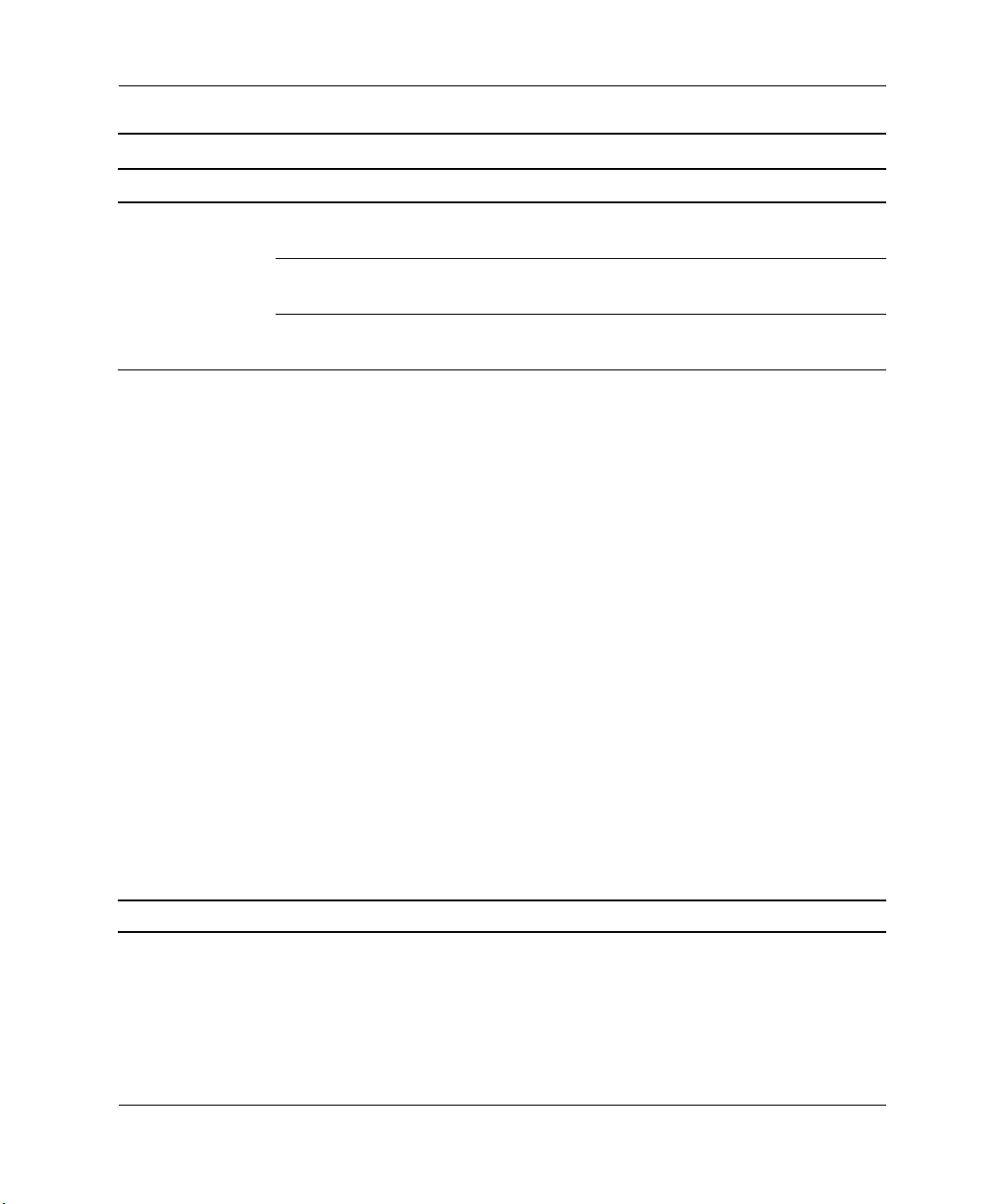
Installation och handhavande
Setup-programmet (F10) (Fortsättning)
Rubrik Alternativ Beskrivning
File (Arkiv)
(fortsättning)
Storage
(Lagring)
Set Defaults and Exit
Ignore Changes
and Exit
Save Changes and Exit Sparar ändringar av systemets konfiguration
Device Configuration Listar alla installerade BIOS-styrda
Återställer fabriksinställningarna och tar även
bort eventuella lösenord.
Avslutar setup-programmet utan att tillämpa
eller spara ändringar.
och avslutar Setup-programmet.
lagringsenheter.
När en enhet väljs visas detaljerad
information och alternativ för denna enhet.
Transfer Mode (endast IDE-enheter)
Anger aktivt dataöverföringsläge. Alternativen
(beror på enhetstyp) är PIO 0, Max PIO,
Enhanced DMA, Ultra DMA 0 och Max UDMA.
Translation Mode (endast IDE-hårddiskar)
Väljer det rörelseläge som ska användas för
enheten. Gör att BIOS kan använda enheter som
är partitionerade och formaterade för andra
system vilket kan vara nödvändigt om äldre
versioner av UNIX (t.ex. SCO UNIX version 3.2)
används. Alternativen är Bit-Shift, LBA Assisted,
User och None.
SE UPP! Vanligtvis väljs rörelseläget
Ä
automatiskt av BIOS och bör inte ändras.
Om valt rörelseläge inte stämmer med det
läge som gällde då enheten partitionerades
och formaterades kommer det inte gå att
komma åt data som lagrats på enheten.
Vilka av setup-programmets funktioner som kan användas beror på systemets maskinvara.
✎
5–6 www.hp.com Setup- och installationshandbok
Page 66

Setup-programmet (F10) (Fortsättning)
Rubrik Alternativ Beskrivning
Installation och handhavande
Storage
(Lagring)
(fortsättning)
Device Configuration
(fortsättning)
Lagringsalternativ Removable Media Boot (Start från
Translation Parameters (endast
IDE-hårddiskar)
Anger vilka parametrar (antal logiska cylindrar,
huvuden och sektorer per spår) som används
av BIOS för att kommunicera mellan
operativsystem och program. Antal cylindrar
(Logical cylinders) får inte överstiga 1024.
Antal huvuden (Heads) får inte överstiga 256.
Antal sektorer per spår (Sectors per track) får
inte överstiga 63. Dessa fält visas och kan ändras
bara om Translation mode är satt till User.
Multisector Transfers (endast IDE-hårddiskar)
Anger hur många sektorer som överförs per
PIO-operation. Alternativen (beror av enhetstyp)
är Disabled, 8 och 16.
löstagbara media)
Aktiverar eller avaktiverar möjlighet att starta
systemet från löstagbara enheter.
Primary IDE Controller (Primär
IDE-kanal)
Aktiverar eller avaktiverar primär IDE-kanal.
Funktionen finns bara på vissa modeller.
BIOS IDE DMA Transfers (BIOS IDE
DMA-överföringar)
Här kan du kontrollera hur BIOSkommunikationen mellan operativsystem sker.
När “Enable” (Aktiverad) har valts kommer
BIOS att kommunicera med alla operativsystem
med DMA-dataöverföringar. När “Disable”
(Avaktiverad) har valts kommer BIOS att
kommunicera med alla operativsystem
med PIO-dataöverföringar.
Vilka av setup-programmets funktioner som kan användas beror på systemets maskinvara.
✎
Setup- och installationshandbok www.hp.com 5–7
Page 67

Installation och handhavande
Setup-programmet (F10) (Fortsättning)
Rubrik Alternativ Beskrivning
Storage
(Lagring)
(fortsättning)
Security
(Säkerhet)
IDE DPS Self-Test
(IDE DPS-självtest)
Boot Order
(Startordning)
Setup Password
(Setup-lösenord)
System IDs Du kan ställa in:
Gör att du kan köra en självtest av
IDE-hårddiskar som kan utföra DPS-test
(Drive Protection System).
Det här alternativet visas bara om det finns
✎
minst en hårddisk ansluten till systemet
som kan utföra IDE DPS-självtest.
Gör att du kan ange startordning för perifera
enheter (såsom hårddisk, USB-enhet eller
nätverkskort) så att systemet startas från den
enhet där operativsystem först påträffas.
Varje enhet i listan kan utelämnas eller tas
med i sökning efter startbart operativsystem.
Ställa in och aktivera setup-lösenordet
(administratörslösenordet).
Om lösenord ställts in, måste detta anges
✎
för att kunna ändra alternativ i setupprogrammet, uppgradera ROM eller
ändra vissa plug&play-inställningar
under Windows.
• Asset tag (18-bytes inventarienummer) och
Ownership Tag (80-bytes ägarmärkning
som visas under POST).
• Chassits serienummer eller UUID (Universal
Unique Identifier). UUID kan uppdateras
endast om aktuellt chassiserienummer är
ogiltigt. (Dessa nummer ställs normalt in
på fabriken och används för att ge systemet
en unik identitet.)
• Tangentbordets nationella inställning
(t.ex. engelskt eller tyskt).
Vilka av setup-programmets funktioner som kan användas beror på systemets maskinvara.
✎
5–8 www.hp.com Setup- och installationshandbok
Page 68

Setup-programmet (F10) (Fortsättning)
Rubrik Alternativ Beskrivning
Installation och handhavande
Security
(Säkerhet)
(fortsättning)
Vilka av setup-programmets funktioner som kan användas beror på systemets maskinvara.
✎
Master Boot Record
Security (MBR-skydd)
Save Master Boot
Record (Spara MBR)
Aktiverar/avaktiverar MBR-skydd
(Master Boot Record).
När denna är aktiv kommer BIOS att förhindra
all skrivning till MBR på aktuell startenhet. Varje
gång datorn (om)startas jämför BIOS MBR på
aktuell startenhet med den MBR som tidigare
sparats. Om någon skillnad upptäcks kan
du antingen spara MBR på aktuell startenhet,
återställa sparad MBR eller stänga av MBRskyddet. Du måste känna till eventuellt lösenord.
Stäng av MBR-skyddet innan aktuell
✎
startenhet formateras eller partitioneras
om. Många hårddiskprogram (exempelvis
FDISK och FORMAT) uppdaterar MBR.
Om MBR-skyddet är på och diskåtkomsten
styrs av BIOS kan inte dessa program
skriva i MBR, det genererar bara ett
felmeddelande.
Om MBR-skyddet är på och diskåtkomsten
styrs av operativsystemet kommer eventuella
ändringar av MBR att detekteras av BIOS
under följande omstart och då visas
också en MBR-varning.
Sparar en säkerhetskopia av den aktuella
startenhetens MBR (Master Boot Record).
Visas bara om MBR-skyddet är på.
✎
Setup- och installationshandbok www.hp.com 5–9
Page 69

Installation och handhavande
Setup-programmet (F10) (Fortsättning)
Rubrik Alternativ Beskrivning
Security
(Säkerhet)
(fortsättning)
Vilka av setup-programmets funktioner som kan användas beror på systemets maskinvara.
✎
Restore Master Boot
Record (Återställ MBR)
Device Security Aktiverar/avaktiverar USB-portar.
Network Service Boot Aktiverar/avaktiverar möjlighet att starta
Återställer säkerhetskopian av MBR
(Master Boot Record) på aktuell startenhet.
Visas bara under följande förhållanden:
✎
• MBR-skyddet är på.
• En säkerhetskopia av MBR har tidigare
sparats.
• Aktuell startenhet är den som MBR-kopian
sparades ifrån.
SE UPP! Återställning av sparad MBR
Ä
efter det att operativsystemet eller ett
hårddiskprogram har ändrat MBR kan
leda till att data på enheten blir
oåtkomliga. Återställ bara sparad MBR
om du är säker på att aktuell startenhet
är intakt och inte infekterats av virus.
datorn från operativsystemet på
en nätverksserver (PXE).
5–10 www.hp.com Setup- och installationshandbok
Page 70

Setup-programmet (F10) (Fortsättning)
Rubrik Alternativ Beskrivning
Advanced* Power-On Options Du kan ställa in:
*Endast för
avancerade
användare.
• POST-inställning (QuickBoot, FullBoot eller
FullBoot varje dag till var 30:e dag).
• POST-meddelanden (aktivera/avaktivera).
• F9-prompt (aktivera/avaktivera).
När denna funktion är på visas
meddelandet “F9 = Boot Menu” under
POST. Meddelandet visas ej om denna
funktion avaktiveras. Men om du trycker
på F9 kommer fortfarande menyn med
tillfällig startordning att visas. Mer information
finns under Storage > Boot Order.
• F10-prompt (aktivera/avaktivera). När
denna funktion är på visas meddelandet
“F10 = Setup” under POST. Meddelandet
visas ej om denna funktion avaktiveras.
Men om du trycker på F10 under POST
kommer fortfarande setup-programmet
att startas.
• F12-prompt (aktivera/avaktivera). När
denna funktion är på visas meddelandet
“F12 = Network Service Boot” under
POST. Meddelandet visas ej om denna
funktion avaktiveras. Men om du trycker
på F12 under POST kommer fortfarande
systemet att försöka starta från nätverket.
Installation och handhavande
Vilka av setup-programmets funktioner som kan användas beror på systemets maskinvara.
✎
Setup- och installationshandbok www.hp.com 5–11
Page 71

Installation och handhavande
Setup-programmet (F10) (Fortsättning)
Rubrik Alternativ Beskrivning
Advanced*
(fortsättning)
*Endast för
avancerade
användare.
Power-On Options
(fortsättning)
Du kan ställa in:
• POST Delay (i sekunder) (aktivera/
avaktivera). Med denna funktion på kan
användaren fördröja POST ett visst antal
sekunder. Denna fördröjning behövs
ibland för att långsamma hårddiskar
på vissa PCI-kort ska hinna starta upp och
operativsystemet laddas innan POST är
klar. POST-fördröjningen ger dig dessutom
mer tid för att trycka på F10-tangenten
när du vill starta setup-programmet.
• I/O APIC Mode (aktivera/avaktivera)
Aktivering av denna funktion gör att
operativsystemet Microsoft Windows körs
optimalt. Funktionen måste avaktiveras för
vissa andra operativsystem ska fungera.
• ACPI and USB Buffer @ Top of Memory
(aktivera/avaktivera). När denna funktion
är aktiv kommer minnesbufferten för USB
att placeras högst upp i minnet. Fördelen
med detta är att lite minne under 1 MB
blir ledigt och kan användas av ROM
på expansionskort. Nackdelen är att en
vanlig minneshanterare, HIMEM.SYS, inte
fungerar som den ska när USB-bufferten
ligger högst i minnet OCH systemet har
64 MB RAM eller mindre.
Vilka av setup-programmets funktioner som kan användas beror på systemets maskinvara.
✎
5–12 www.hp.com Setup- och installationshandbok
Page 72

Setup-programmet (F10) (Fortsättning)
Rubrik Alternativ Beskrivning
Installation och handhavande
Advanced*
(fortsättning)
*Endast för
avancerade
användare.
Vilka av setup-programmets funktioner som kan användas beror på systemets maskinvara.
✎
Device Options NIC PXE Option ROM Download (aktivera/
avaktivera). BIOS innehåller ett inbyggt
alternativ-ROM för NIC för att enheten ska kunna
startas upp via nätverket till en PXE-server. Detta
används typiskt för att hämta en företagsstruktur
till en hårddisk. NIC alternativ-ROM upptar
det minne under 1 MB som vanligen kallas det
DOS-kompatibla utrymmet (DHC). Detta utrymme
är begränsat. Denna F10-funktion gör att
användarna kan avaktivera hämtning av av
detta inbyggda NIC alternativ-ROM och därmed
få mera DHC-utrymme för ytterligare PCI-kort
som kan behöva det. Standardinställningen
är att NIC alternativ-ROM är aktiverad.
Återställa konfigurationen
Denna återställningsmetod kräver att du har sparat på en diskett
med funktionen Save to Diskette i setup-programmet (F10) innan
återställningen behövs.
Du bör därför spara alla förändringar av datorkonfigurationen på
✎
en diskett och förvara disketten säkert för framtida användning.
För att återställa konfigurationen sätter du in disketten med den
sparade konfigurationen i en USB-diskettenhet (installerad via den
diagnostiska adaptern) och kör funktionen Restore from Diskette
i setup-programmet (F10).
Du måste installera ett valfritt diagnostiskt grafikkort i bladddatorn
✎
innan du kan använda en bildskärm med den diagnostiska adaptern.
Att återställa konfigurationen kan även utföras från operativsystemet
med hjälp av System Software Manager (SSM). Mer information
finns på följande webbplats:
Setup- och installationshandbok www.hp.com 5–13
www.hp.com/go/ssm.
Page 73
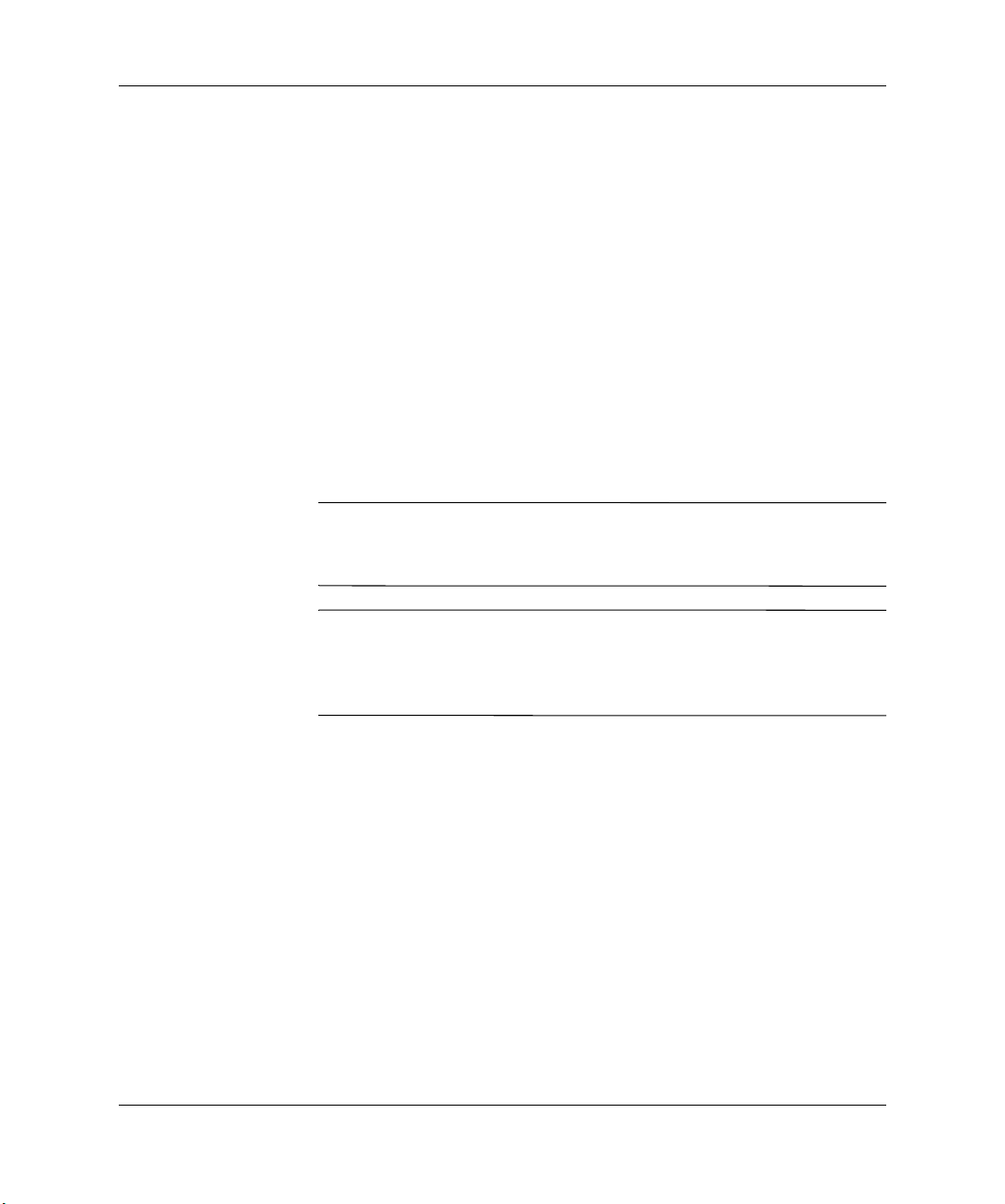
Installation och handhavande
Säkerhetskopiera bladdatorns ROM
När du uppgraderar bladdatorns ROM, skriver ROMPaq över det äldre
ROM och sparar aktuellt ROM som säkerhetskopia. Därmed får du
möjlighet att lätt växla över till den säkerhetskopierade ROM-versionen.
Den här funktionen skyddar den tidigare ROM-versionen, även om
du drabbas av ett strömavbrott medan du säkerhetskopierar ROM.
Det finns två metoder att kopiera ROM-minnet:
■ Uppgradera bladdatorns ROM med hjälpprogrammet ROMPaq
■ Fjärrkopiera ROM
Uppgradera bladdatorns ROM med hjälpprogrammet ROMPaq
Använd hjälpprogrammet ROMPaq i bladdatorn för att uppgradera
systemets BIOS.
Följande åtgärder gäller även när du ska återställa systemet
✎
om systemet intar startskyddat läge på grund av en misslyckad
ROM-uppgradering.
Mer information om hur du skapar en startbar enhetsnyckel finns
✎
på följande webbplats:
http://wwss1pro.compaq.com/support/reference_library/
viewdocument.asp?source=338111.xml&dt=21
Så här använder du hjälpprogrammet ROMPaq:
1. Ladda ner den senaste versionen av system-BIOS för bladdatorer
på en USB-enhetsnyckel. Den senaste system-BIOS finns på
adressen:
2. Avstängning av bladdatorn. Se avsnitt “Avstängning
av en bladdator” i Kapitel 4.
3. Ta bort bladdatorn. Se avsnitt “Ta bort en bladdator” i Kapitel 4.
4. Installera det valfria diagnostiska grafikkortet i bladdatorn.
5. Sätta tillbaka bladdatorn i serverlådan.
6. Installera den diagnostiska adaptern i bladdatorn.
5–14 www.hp.com Setup- och installationshandbok
www.hp.com.
Page 74

Installation och handhavande
7. Installera USB-enhetsnyckeln med det nedladdade system-BIOS,
ett tangentbort, en bildskärm och mus till den diagnostiska adaptern.
8. Starta bladdatorn för att påbörja kopiering av ROM.
Fjärruppgradering av ROM
Fjärruppgradering av ROM gör att systemadministratören kan
uppgradera ROM på ett säkert sätt från en fjärrposition. Systemadministratören kan utföra uppgraderingen centralt, vilket ger en mer enhetlig
installation och större kontroll över HP-datorernas ROM-bilder i
nätverket. Det ger också högre produktivitet och lägre total ägarskapskostnad.
Mer information om fjärruppgradering av ROM finns på följande
webbplats:
www.hp.com/go/ssm.
ProLiant BL e-Class Integrated Administrator
ProLiant BL e-Class Integrated Administrator är ett centraliserat
handhavande- och övervakningssystem för ProLiant BL
e-Class-serverlådan och bladdatorerna. Integrated Administrator
fungerar som en kombinerad terminalserver och en fjärrstyrd
effektkontroller, som möjliggör out-of-band, säkra, seriella
konsolanslutningar till alla bladdatorerna i serverlådan samt
erbjuder följande:
■ Fullständigt Command Line Interface (CLI) och webbgränssnitt
❏ Behörighet till bladdatorerna kan ställas in för varje
användare
❏ Virtuell På/Av-knapp för att sätta på/stänga av bladdatorn
❏ Över 100 scriptkommandon för att möjliggöra automatisk
inställning och handhavande
■ Fjärradministration
❏ Ger åtkomst till bladdatorns seriella kontrollbord
❏ Ger full kontroll över bladdatorns Power-On Self Test
(POST)- och startprocess, inklusive setup-programmet (F10)
■ Övervakning av maskinvarans tillstånd
Integrated Administrator övervakar och kontrollerar serverlådans
fläktar, temperaturgivare, nätaggregat och bladdatorns status.
Setup- och installationshandbok www.hp.com 5–15
Page 75

Installation och handhavande
■ Kontrollbordsbuffring offline (när den inte är ansluten) och
loggbok över händelser
❏ Kontrollbordslogg för operativsystem
❏ Bladdatorns och serverlådans maskinvaruhändelser
■ Säkerhetsfunktioner
❏ Säker åtkomst till Shell
❏ Användaradministration för upp till 25 användare
❏ Redovisning av ogiltiga inloggningsförsök
❏ Registrering av användaråtgärder i loggen
❏ Selektiv aktivering av alla protokoll, t.ex. Telnet
❏ Out-of-band-handhavande med hjälp av RS-232-konsolen
i Integrated Administrator
❏ Secure Sockets Layer (SSL) (Webbgränssnitt)
❏ SSL-certifikat som kan installeras av kund
■ Ökad tillgänglighet
❏ Integrated Administrator är ett slutet, inbyggt system med
egen processor, eget minne, NIC och flash-ROM.
❏ Själva serverlådan är intelligent och feltolerant samt fortsätter
att fungera även om Integrated Administrator kraschar.
❏ Integrated Administrator gör det möjligt att uppdatera
program online med kod för att garantera att endast
certifierade program installeras.
■ Integration av HPs Systems Insight Manager
❏ HPs Systems Insight Manager identifierar Integrated
Administrator som bladdatorns “handhavandeprocessor.”
❏ Status för Integrated Administrator är en del av bladdatorns
status. Om Integrated Administrator försämras, visas alla
bladdatorer som handhas av Integrated Administrator som
försämrade.
❏ HPs Systems Insight Manager kan läsa in Integrated
Administrator SNMP-traps.
❏ HPs Systems Insight Manager gör att användaren kan starta
Integrated Administrator-webbgränssnittet.
5–16 www.hp.com Setup- och installationshandbok
Page 76

Installation och handhavande
Webbgränssnittet i Integrated Administrator möjliggör full åtkomst
och kontroll över bladdatorerna och serverlådan via en webbläsare,
inklusive:
■ Handhavande av serverlådan
❏ Övervakning av fläktar, kraftaggregat och temperatur
❏ Korrekt På/Av-stängning av serverlåda och bladdator
❏ Kontroll över serverlådans unit identification (UID)
❏ Gränssnitt för handhavandeverktyg och hjälpprogram med
anknytning till den valfria sammankopplingsswitchen
Mer information om handhavandeverktyg och hjälpprogram
associerade med den valfria sammankopplingsswitchen finns
i HP ProLiant BL e-Class C-GbE Interconnect Switch User
Guide (handbok för sammankopplingsswitch).
■ Handhavande av bladdator
❏ Virtuella På/Av- och Unit Identification (UID)-knappar
❏ Seriellt fjärrkontrollbord
❏ Allmän tillståndsstatus
■ Användarhandhavande
❏ Lägga till/Ta bort/ändra administratörer/grupper/användare
❏ Bladdatorer som är tilldelade grupper
❏ Två nivåer av användarbehörighet för grupper
Mer information, inklusive anvisningar om kopiering/uppgradering
av ROM i Integrated Administrator finns i HP ProLiant BL e-Class
Integrated Administrator User Guide på Dokumentation-cd:n som
medföljer vid leverans av serverlådan.
Setup- och installationshandbok www.hp.com 5–17
Page 77

Installation och handhavande
Bladdatorns händelsemeddelanden
I listan visas de berörda komponenterna med tillhörande felmeddelanden.
I följande tabell anges händelsetyperna (berörda komponenter) och
tillhörande meddelanden.
Bladdatorns händelsemeddelanden
Händelsetyp Händelsemeddelande
Bladdatormiljö
Överhettningstillstånd* Systemöverhettning (Zon X)
Operativsystem
Automatisk avstängning
av operativsystem
Serverlådans miljö
Överhettningstillstånd Integrated Administrator varnar för att dess tillstånd/hälsa
Fläktfel Integrated Administrator varnar för att dess tillstånd har förändrats**
*För speciella driftstemperaturområden hänvisas till Bilaga F, “Specifikationer”.
✎
**Mer information om meddelandena finns i Integrated Administrator-loggen.
Automatisk avstängning av operativsystemet orsakat av fläktfel
Automatisk avstängning av operativsystemet orsakat
av överhettningstillstånd
har förändrats**
5–18 www.hp.com Setup- och installationshandbok
Page 78

HPs Systems Insight Manager
VIKTIGT: Du kan installera HPs Systems Insight Manager med hjälp
av Handhavande-cd:n som medföljer vid leverans av serverlådan,
eller ladda ner den från HPs webbplats.
HPs Systems Insight Manager erbjuder en ingående hantering av fel,
uppsättning och konfiguration hos HPs serverplattformar (inklusive
hundratals bladdatorer) från en enda kontrollpanel. Du kan använda
HPs Systems Insight Manager för att visa varje bladdator och Integrated
Administrator för varje bladlåda. Systemparametrarna som övervakas
beskriver status för alla bladdatorerna och lådkomponenter. Genom
att ha möjlighet att visa vad som händer dessa komponenter, kan du
agera omedelbart.
Använd instruktionerna i följande avsnitt för att visa och skriva ut
händelselistan inifrån HPs Systems Insight Manager. Du kan även
markera en farlig eller en “se upp!”-händelse som åtgärdad efter
att den berörda komponenten har bytts ut.
Visa händelselistan
Installation och handhavande
Så här visar du listan för upptäckssystem:
1. I fönstret för HPs Systems Insight Manager System Lists
(systemlistor),
a. Expandera System List (systemlista).
b. Expandera Systems by Type (system efter typ).
c. Välj All Systems (alla system), All Enclosures (alla lådor)
eller All Clients (alla klienter) för att visa listan över
bladdatorer eller serverlådor.
2. I den visade listan klickar du på lämplig serverlåda eller klient.
3. Klicka på fliken Events (händelser) på den senast visade sidan.
4. Klicka på en händelse för att får mer information.
Setup- och installationshandbok www.hp.com 5–19
Page 79

Installation och handhavande
Skriva ut händelselistan
Klicka på Print (Skriv ut)-knappen i hörnet längst ned till höger
på händelsesidan, om du vill skriva ut händelselistan.
Så här skriver du ut information om en enstaka händelse:
1. Klicka på händelsen.
2. Bläddra ned på sidan och klicka på View Printable Details
(visa information som kan skrivas ut).
3. När den nya sidan öppnas, klickar du på bläddrarens File/Print
(Arkiv/Skriv ut).
Handhavandeverktyg och hjälpprogram för ProLiant BL e-Class C-GbE Interconnect Switch
Sammankopplingsswitchen erbjuder ett stort antal funktioner för
“out-of-band”- och “in-band”-konfiguration och handhavande.
Den har konfigurerats på fabrik för omedelbar drift.
Konfiguration och handhavande kan användas i sammankopplingsswitchens alla fyra RJ-45 Gigabit Ethernet-uppkopplingskontakter,
liksom i handhavande- och det seriella kontrollbordets kontakter i
Integrated Administrator. Gränssnitt som kan användas inkluderar:
■ HTTP-baserade via webbläsaren
❏ Komplett handhavandegränssnitt
❏ Kan användas i alla vanliga webbläsare
❏ Återger grafiskt sammankopplingsswitchen
❏ Åtkomst via valfri Gigabit Ethernet uppkopplingskontakt
och handhavandekontakten i Integrated Administrator
■ Menystyrt kontrollbord med lokal och Telnet-åtkomst
❏ Komplett handhavandegränssnitt
❏ Åtkomst lokalt via kontrollbordskontakten i Integrated
Administrator eller fjärråtkomst via Telnet
5–20 www.hp.com Setup- och installationshandbok
Page 80

Installation och handhavande
■ SNMP-agenten stöder handhavande av sammankopplingsswitchen,
konfiguration och övervakning med hjälp av generell SNMP-hanterare
med en MIB-kompilator.
❏ Stöd för SNMP V1 (RFC 1157) och RMON V1 (RFC 1757;
grupper 1 Statistik, 2 Historik, 3 Alarm och 9 händelse)
❏ Script-funktioner tillgängliga via ett SNMP-scriptprogram
❏ Åtkomst via alla RJ-45 Gigabit Ethernet uppkopplingskontakter
och handhavandekontakten i Integrated Administrator
Sammankopplingsswitchen erbjuder även ytterligare konfigurationsoch handhavandefunktioner inklusive:
■ Konfiguration och återställning av sammankopplingsswitchen
via TFTP-server
❏ Upp- och nedladdning (från en TFTP-server) av en kopia
av sammankopplingsswitchens konfiguration
❏ Möjliggör snabb inställning av flera sammankopplingsswitch
med liknande konfiguration
❏ Erbjuder säkerhetskopierings- och återställningsfunktioner
■ Stödjer kontaktspegling för nätverksdiagnostik
Övervaka nätverkstrafik i en sammankopplingsswitchs kontakt
genom att spegla en kopia av dess data till en annan (spegel)
kontakt
■ Kopplingshastighets- och aktivitetslampor på varje Gigabit
Ethernet uppkopplingskontakt
■ Flernivå-användarnamn och -lösenord för alla
handhavandegränssnitt
❏ Möjlighet till återställning från förlorat lösenord
på handhavande-nivå
❏ Time-out-period vid Telnet- och kontrollbordssessioner
som kan konfigureras
Setup- och installationshandbok www.hp.com 5–21
Page 81

A
Uppgifter om typgodkännande
Identifikationsnummer för typgodkännande
För certifiering och identifikation har produkten tilldelats ett unikt
serienummer. Serienumret finns på produktens namnplåt tillsammans
med alla behövliga godkännanden och annan information. När du
behöver typgodkännandeinformation om produkten refererar du till
detta serienummer. Förväxla inte serienumret med marknadsnamnet
eller produktens modellnummer.
FCC (Federal Communications Commission)-regler
I Del 15 i FCC-reglerna (Federal Communications Commission)
anges gränser för radiofrekvenser. Gränserna är avsedda att ge skydd
mot störningar i radiokommunikationen. Många elektroniska enheter,
inklusive datorer, avger radiofrekvenser och omfattas därför av de här
reglerna. Enligt reglerna placeras datorer och kringutrustning i två
klasser, A och B, beroende på installation. Klass A omfattar enheter
som är avsedda att främst användas inom kontors- och industrimiljö.
Klass B är enheter som på rimliga grunder kan förväntas bli installerade
i en hemmiljö (t.ex. persondatorer). Enligt FCC-reglerna ska enheter
i båda klasserna vara märkta med etiketter, som anger enhetens
störningspotential och användarinstruktioner.
Etiketten med effekt- och/eller strömförbrukning på enheten visar
klassifikationen (A eller B) för utrustningen. Klass B-utrustning
har en FCC-logo eller FCC-ID på etiketten. Klass A-utrustning
saknar FCC-logo eller FCC-ID på etiketten. Efter att utrustningens
klasstillhörighet fastställts, hänvisas till informationen om enheterna
i respektive klass i följande avsnitt.
Setup- och installationshandbok www.hp.com A–1
Page 82
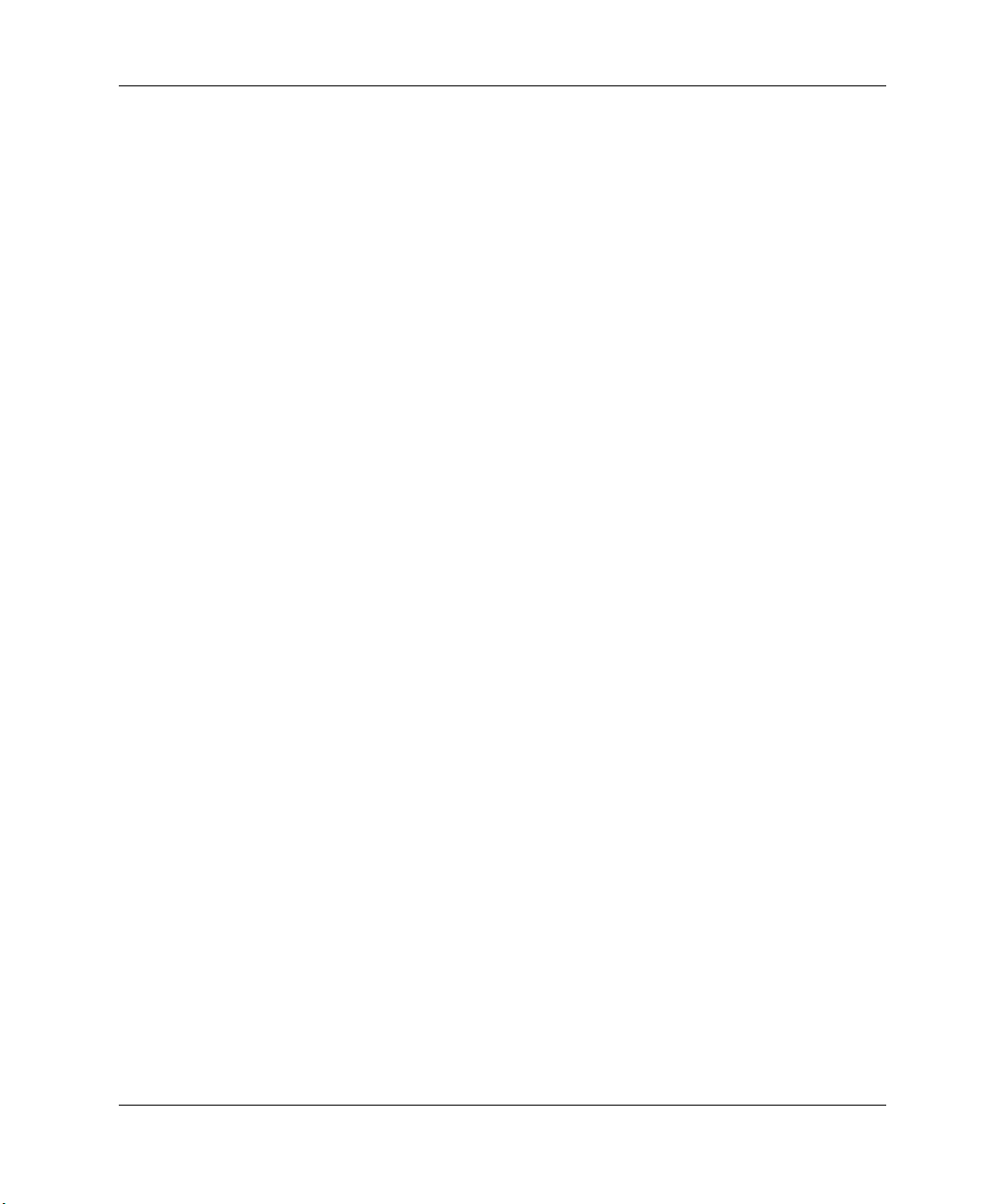
Uppgifter om typgodkännande
Klass A-utrustning
Den här utrustningen har testats och motsvarar gränserna för
digitala enheter inom klass A, enligt Del 15 i FCC-reglerna. Gränserna
är avsedda att ge rimligt skydd mot störningar i kontors- och industriområden. Den här utrustningen genererar, använder och kan avge
radiofrekvenser som kan störa radiokommunikation om den inte
installeras korrekt. Utrustningen orsakar sannolikt störningar om den
används i bostadsområden och användaren kan bli skyldig att åtgärda
problemen på egen bekostnad.
Klass B-utrustning
Den här utrustningen har testats och motsvarar gränserna för digitala
enheter inom klass B, i enlighet med Del 15 i FCC-reglerna. Dessa
krav är utformade för att ge rimligt skydd mot skadliga störningar
från installationer i bostadsområden. Den här utrustningen genererar,
använder och kan avge radiofrekvenser som kan störa radiokommunikation
om den inte installeras korrekt. Det finns emellertid ingen garanti för
att störningar inte kommer att ske för en viss installation. Om utrustningen
stör radio- eller TV-mottagning, vilket kan avgöras genom att man
startar och stänger av utrustningen, bör användaren försöka att avhjälpa
störningarna på ett eller flera av följande sätt:
■ Rikta om eller flytta mottagarantennen
■ Öka avståndet mellan utrustningen och den störda mottagaren
■ Ansluta utrustningen till ett vägguttag med en annan fas än den
som den störda mottagaren är ansluten till
■ Rådfråga återförsäljaren eller en erfaren radio- eller TV-tekniker
A–2 www.hp.com Setup- och installationshandbok
Page 83

Uppgifter om typgodkännande
Överensstämmelseförklaring (Declaration of Conformity) för produkter märkta med FCC-logotypen (gäller enbart i USA)
Denna utrustning uppfyller del 15 av FCC-reglerna. Användningen
är underställd följande två villkor: (1) utrustningen får inte skapa
skadliga störningar och (2) den måste klara eventuella störningar,
även sådana som inte kan påverka dess funktionalitet.
Eventuella frågor om produkten kan ställas via e-post eller telefon till:
■ Hewlett-Packard Company
P. O. Box 692000, Mail Stop 530113
Houston, Texas 77269-2000, USA
■ 1-800-652-6672 (1-800-652-6672) (I syfte att kontinuerligt öka
kvaliteten på våra produkter, kan samtal spelas in eller avlyssnas.)
Eventuella frågor om FCC-reglerna kan ställas via e-post eller
telefon till:
■ Hewlett-Packard Company
P. O. Box 692000, Mail Stop 510101
Houston, Texas 77269-2000, USA
■ 281-514-3333
Produkten identifieras av ett artikel-, serie- eller modellnummer
på produkten.
Förändringar
FCC kräver, att användaren ska upplysas om att eventuella förändringar
av utrustningen på annat sätt än vad som uttryckligen godkänts av
Hewlett-Packard Company, kan innebära att användaren förlorar
rätten att använda utrustningen.
Kablar
Anslutningar till den här enheten måste göras med skärmade kablar med
metalliserade RFI/EMI-kontaktkåpor annars uppfylls inte FCC-reglerna.
Setup- och installationshandbok www.hp.com A–3
Page 84

Uppgifter om typgodkännande
För Canada (Avis Canadien)
Klass A-utrustning
Den här utrustningen av klass A uppfyller alla krav i Canadian
Interference-Causing Equipment Regulations.
Cet appareil numérique de la classe B respecte toutes les exigences
du Règlement sur le matériel brouilleur du Canada.
Klass B-utrustning
Denna digitala utrustning av klass B uppfyller alla krav i de kanadensiska
reglerna för störningsgenererande utrustning.
Cet appareil numérique de la classe B respecte toutes les exigences
du Règlement sur le matériel brouilleur du Canada.
Mus-kompatibilitet
Denna utrustning uppfyller del 15 av FCC-reglerna. Användningen
är underställd följande två villkor: (1) utrustningen får inte skapa
skadliga störningar och (2) den måste klara eventuella störningar,
även sådana som inte kan påverka dess funktionalitet.
EU-normer
Produkter med CE-märkning följer både EMC-direktivet (89/336/EEC)
och lågvoltsdirektivet (73/23/EEC) som utfärdats av EG-kommissionen.
Uppfyllelse av dessa direktiv innebär överensstämmelse av följande
europeiska normer och bestämmelser (motsvarande internationella
standarder och bestämmelser inom parentes):
■ EN55022 (CISPR 22) – Elektromagnetisk interferens
■ EN55024 (IEC61000-4-2, 3, 4, 5, 6, 8, 11) – Elektromagnetisk
immunitet
■ EN61000-3-2 (IEC61000-3-2) – Begränsning av harmoniska
övertoner
■ EN61000-3-3 (IEC61000-3-3) – Begränsning av
spänningsfluktuationer
■ EN60950 (IEC950) – Produktsäkerhet
A–4 www.hp.com Setup- och installationshandbok
Page 85

För Japan
För Korea
Uppgifter om typgodkännande
Klass A-utrustning
Setup- och installationshandbok www.hp.com A– 5
Page 86

Uppgifter om typgodkännande
Klass B-utrustning
För Taiwan
Laserutrustning
$OODV\VWHPXWUXVWDGHPHGODVHUXWUXVWQLQJXSSI\OOHUWLOOlPSOLJD
VlNHUKHWVVWDQGDUGHULQNOXVLYH,(&6lUVNLOWPHGKlQV\QWLOO
ODVHUQXSSI\OOHUXWUXVWQLQJHQEHVWlPPHOVHUI|UODVHUNODVV
3URGXNWHQVOlSSHULQWHXWIDUOLJWOMXVVWUnOHQlUKHOWLQQHVOXWHQ
YLG DOOD RSHUDWLRQHUVRPXWI|UVDYDQYlQGDUHQRFKYLGXQGHUKnOO
Säkerhetsvarningar för laser
VARNING! Minska risken att utsättas för farlig strålning genom att:
Å
A– 6 www.hp.com Setup- och installationshandbok
• Inte öppna laserenheten. Det finns inga komponenter som kan lagas
av användaren i den.
• Inte ändra kontroller och inte göra andra justeringar eller procedurer
för laserenheten än de som beskrivs i den här handboken.
• Endast låta auktoriserad servicegivare reparera laserenheten.
Page 87
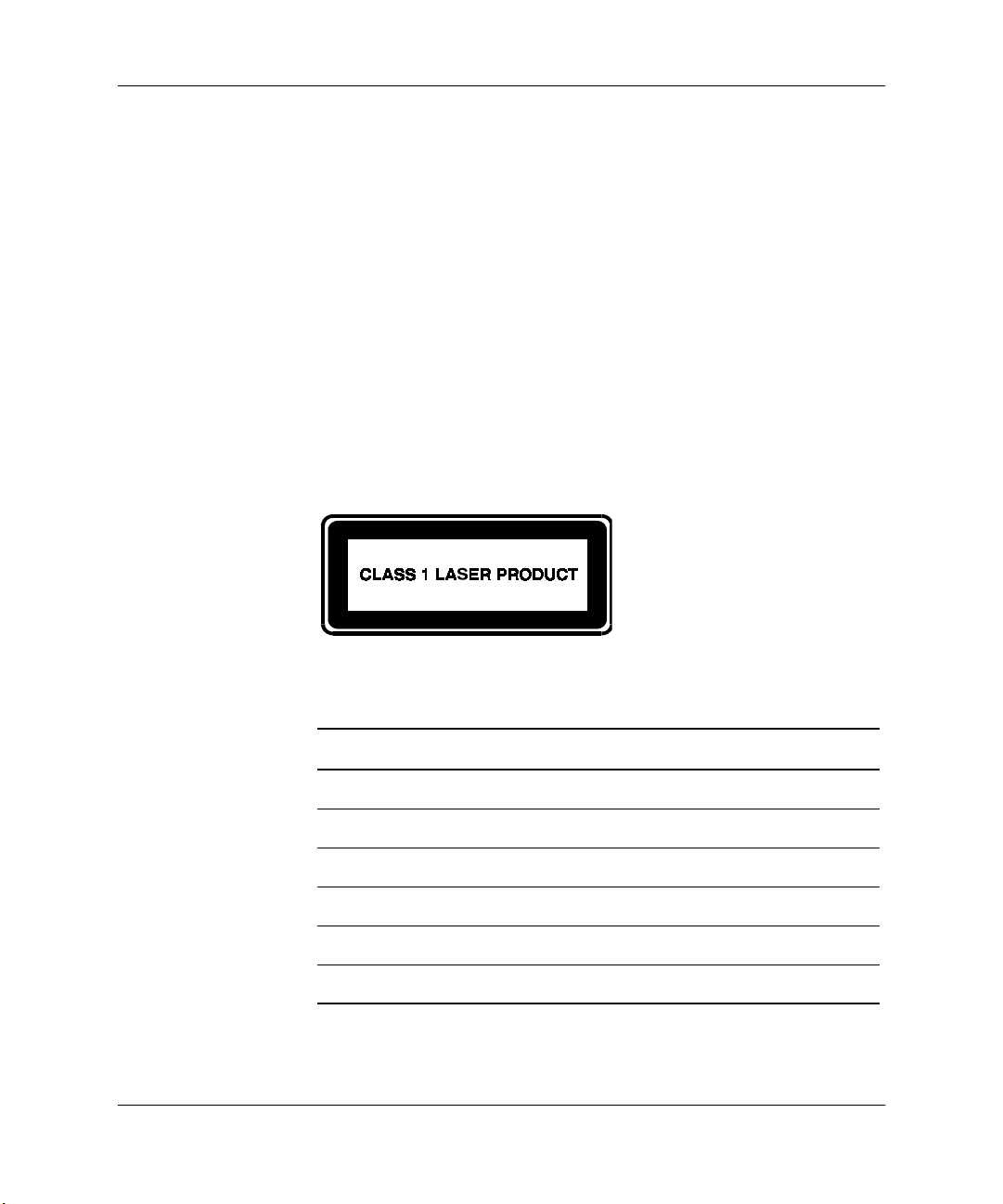
Kompatibilitet med CDRH-föreskrifterna
&'5+&HQWHUIRU'HYLFHVDQG5DGLRORJLFDO+HDOWKLQRP86)RRG
DQG'UXJ$GPLQLVWUDWLRQXWIlUGDGHUHJOHUI|UODVHUSURGXNWHUGHQDQGUD
DXJXVWLgYHUHQVVWlPPHOVHPHGGHKlUUHJOHUQDlUREOLJDWRULVN
I|USURGXNWHUL86$
Internationella föreskrifter
$OODV\VWHPVRPlUXWUXVWDGHPHGODVHUHQKHWHUXSSI\OOHU
VlNHUKHWVI|UHVNULIWHUQDLQNOXVLYH,(&
Laserproduktetikett
)|OMDQGHHWLNHWWHOOHUPRWVYDUDQGHlUSODFHUDGSn\WWHUVLGDQSn
ODVHUSURGXNWHUQDIUnQ+3
'HQKlUHWLNHWWHQDQJHUDWW
SURGXNWHQlUNODVVLILFHUDG
VRP HQ./$66
/$6(5352'8.7(WLNHWWHQ
ILQQVSnODVHUHQKHWHQVRPlU
LQVWDOOHUDGLGLQSURGXNW
Uppgifter om typgodkännande
Laserinformation
Funktion Beskrivning
Lasertyp Halvledare GaAlAs
Våglängd 780 nm +/–35 nm
Divergensvinkel 53,5 grader +/–0,5 grader
Uteffekt Mindre än 0,2 mW eller 10.869 W m–2 sr
Polarisering Cirkulär 0,25
Bländare 0,45 tum +/–0,04 tum
Setup- och installationshandbok www.hp.com A– 7
–1
Page 88
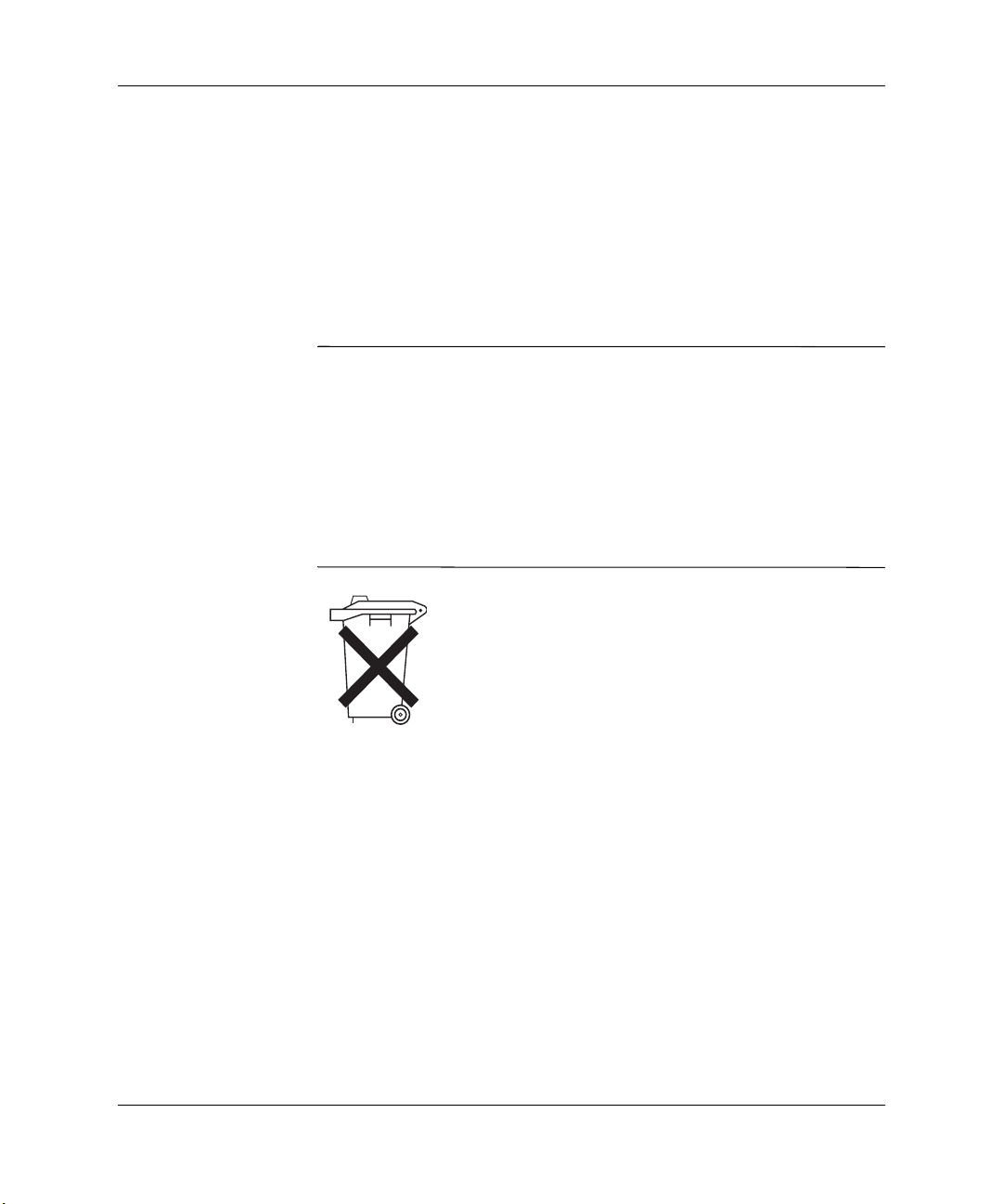
Uppgifter om typgodkännande
Batteribyte
'LQGDWRUQlUXWUXVWDGPHGHWWOLWLXPPDQJDQGLR[LGHWW
YDQDGLQSHQWR[LGHOOHUHWWLQE\JJWDONDOLVNWEDWWHULEDWWHULSDNHW
'HW ILQQVULVNI|UH[SORVLRQRFKNURSSVVNDGDRPEDWWHULHWSODFHUDV
HOOHUKDQWHUDVIHODNWLJW8WE\WHVNDJ|UDVDYHQDXNWRULVHUDGVHUYLFHJLYDUH
VRPKDUUlWWEDWWHUL)|UPHULQIRUPDWLRQRPEDWWHULE\WHHOOHURP
OlPSOLJDXSSVDPOLQJVSODWVHUI|UGHI|UEUXNDGHEDWWHULHUQDNRQWDNWD
QlUPDVWHDXNWRULVHUDGHnWHUI|UVlOMDUHHOOHUVHUYLFHVWlOOH
VARNING! Datorns inbyggda batteri innehåller antingen litiummangandioxid,
Å
vanadinpentoxid eller alkali. Det finns risk för brand eller brännskador om
batteriet hanteras felaktigt. Minska risken för personskada genom att:
• Försök inte att ladda upp batteriet.
• Utsätt inte batteriet för högre temperaturer än 60 °C.
• Ta inte isär, kläm sönder eller punktera det, kortslut inte externa
kontakter och kasta inte det i vatten eller eld.
• Ersätt bara batterierna med batterier som är avsedda för den här
produkten.
6OlQJLQWHEDWWHULHULKXVKnOOVVRSRUQD+DQWHUD
GHP VRPPLOM|IDUOLJWDYIDOORFKOlPQDLQGHP
Sn XSSVDPOLQJVSODWVHUI|UEDWWHULHUHOOHUKRVHQ
DXNWRULVHUDG+3nWHUI|UVlOMDUH
A– 8 www.hp.com Setup- och installationshandbok
Page 89

Elektrostatisk urladdning
För att inte systemet ska skadas bör du iaktta nödvändiga
försiktighetsåtgärder vid installation av systemet eller hantering
avkomponenterna. En urladdning av statisk elektricitet från ett finger
eller någon annan elektrisk ledare kan skada moderkortet eller andra
enheter som är känsliga för statisk elektricitet. Den här typen av skada
kan förkorta enhetens livslängd.
Förhindra elektrostatiska skador
Förhindra elektrostatisk skada genom att vidta följande
försiktighetsåtgärder:
■ Undvik handkontakt genom att transportera och förvara
produkterna i elektrostatiskt säkra förpackningar.
■ Förvara elektrostatiskt känsliga produkter i förpackningarna
tills de placerats i elektrostatiskt fria arbetsstationer.
B
■ Placera delarna på en jordad yta innan du tar ut dem ur
förpackningarna.
■ Undvik att röra vid stift, ledningar eller kretsar.
■ Kontrollera att du är ordentligt jordad innan du rör vid
en elektrostatiskt känslig komponent eller enhet.
Setup- och installationshandbok www.hp.com B–1
Page 90

Elektrostatisk urladdning
Jordningsmetoder
Det finns flera olika jordningsmetoder. Använd en eller flera av
följande metoder när du hanterar eller installerar elektrostatiskt
känsliga komponenter:
■ Använd ett armband anslutet till jordningssladden på en jordad
arbetsbänk eller datorns chassi. De flexibla jordningsarmbanden
ska ha minst 1 megohm ±10 procents motstånd till jord. För att
armbandet ska fungera, bär du det åtsittande direkt mot huden.
■ Använd hälband, tåband eller stövelband vid stående arbetsstationer.
Använd band på båda fötterna när du står på ledande underlag,
eller avledande golvmattor.
■ Använd ledande serviceverktyg.
■ Använd ett bärbart servicekit med antistatisk matta.
B–2 www.hp.com Setup- och installationshandbok
Page 91

Felmeddelanden under POST
Använd Felmeddelanden under POST som hjälp vid felsökning och
när du ska utföra grundläggande diagnostikfunktioner. I följande tabell
listas de numeriska koder och textmeddelanden som gäller bladdatorer.
Följ rekommenderade åtgärder i den ordning som de står upptagna
✎
i listan.
Felmeddelanden under POST
C
Kod/Meddelande
101-Option ROM
Checksum Error
102/103-System Board
Failure
162-System Options
Not Set
Lysdiod för
tillstånd Möjlig orsak
Röd Bladets moderkort
ur funktion.
Röd Bladets moderkort
ur funktion.
Brungul CMOS raderades
eller bladets batteri
ur funktion.
Rekommenderad
åtgärd
1. Radera CMOS.
2. Uppgradera
system-ROM.
3. Byt moderkort.
1. Radera CMOS
2. Byt moderkort.
1. Ställ in systemets klockslag
och datum i
setup-programmet (F10).
2. Byt ut bladets RTC-batteri.
Setup- och installationshandbok www.hp.com C–1
Page 92

Felmeddelanden under POST
Felmeddelanden under POST (Fortsättning)
Lysdiod för
Kod/Meddelande
164-Memory Size Error Brungul Felaktig
201-Memory Error Röd En SODIMM har kanske
303-Keyboard
Controller Error
304-Keyboard or
System Unit Error
tillstånd Möjlig orsak
minneskonfiguration.
inte placerats korrekt
eller är dåligt.
Brungul Tangentbordsstyrningen
fungerar ej.
Brungul Fel på tangentbordet. 1. Återanslut tangentbordet
Rekommenderad
åtgärd
1. Kontrollera att
SODIMM(na) har
installerats korrekt.
2. Bekräfta att korrekt typ av
SODIMM har installerats.
3. Ta ut och sätt tillbaka
SODIMM(na).
4. Byt SODIMM(en).
5. Byt moderkort.
1. Kontrollera att
SODIMM(na) har
installerats korrekt.
2. Bekräfta att korrekt typ av
SODIMM har installerats.
3. Ta ut och sätt tillbaka
SODIMM(na).
4. Byt SODIMM(en).
5. Byt moderkort.
1. Återanslut tangentbordet
med avstängt blad.
2. Använd ett annat
tangentbord som du
vet fungerar korrekt.
3. Byt ut bladet.
med avstängt blad.
2. Använd ett annat
tangentbord som du
vet fungerar korrekt.
3. Byt ut bladet.
C–2 www.hp.com Setup- och installationshandbok
Page 93

Felmeddelanden under POST (Fortsättning)
Felmeddelanden under POST
Lysdiod för
Kod/Meddelande
1720-SMART Hard
Drive detects imminent
failure
1780-Disk 0 Failure Brungul Hårddisken har
1782-Disk Controller
Error
1790-Disk 0 Error Brungul Hårddisken har
1800-Temperature Alert Brungul Den interna
tillstånd Möjlig orsak
Brungul Hårddisken håller på att
krascha.
kraschat.
Röd Ett kretsfel har inträffat
i hårddisken.
kraschat.
temperaturen överskrider
specifikationen.
Rekommenderad
åtgärd
1. Kör vid behov DPS
(Drive Protection System).
2. Använd programpatchen
(www.hp.com/support).
3. Säkerhetskopiera
innehållet och byt
ut hårddisken.
1. Kör IDE-självtestet från
setup-programmet (F10).
2. Byt ut hårddisken.
1. Kör IDE-självtestet från
setup-programmet (F10).
2. Byt ut hårddisken.
3. Byt moderkort.
1. Kör IDE-självtestet från
setup-programmet (F10).
2. Byt ut hårddisken.
3. Byt moderkort.
1. Kontrollera att systemets
fläktar fungerar som de
ska och att serverlådan
har tillräcklig ventilation.
2. Kontrollera processorns
kylfläns.
3. Byt moderkort.
Setup- och installationshandbok www.hp.com C–3
Page 94

Felmeddelanden under POST
Felmeddelanden under POST (Fortsättning)
Kod/Meddelande
1998-Master Boot
Record Backup has
been lost. Tryck på
valfri tangent för att
starta setup-programmet
för att uppdatera
MBR-säkerhetskopiering.
Ogiltigt elektroniskt
serienummer
Lysdiod för
tillstånd Möjlig orsak
Brungul Den tidigare sparade
MBR-kopian är trasig.
Brungul Det elektroniska
serienumret har förlorats.
Rekommenderad
åtgärd
Kör setup-programmet
för att uppdatera
MBR-säkerhetskopiering.
1. Kör setup-programmet.
Om data laddas/inte
tillåter ändringar, ladda
då ner SP5572.EXE
(SNZERO.EXE) från
www.hp.com.
2. Kör setup-programmet,
mata in serienumret
under Security, System-ID
och spara sedan
ändringarna.
C–4 www.hp.com Setup- och installationshandbok
Page 95

Felsökning
I den här bilagan finns speciell felsökningsinformation för HPs
CCI-lösning. Använd den för att hitta uppgifter om serverlådan
och start av bladdatorn samt körningsfel.
För information om lysdioder och switchar som är speciella för
bladdatorerna och serverlådan hänvisas till Bilaga E, “Lysdioder
och switchar”.
VARNING! Det föreligger risk för personskada eller skada på utrustningen
Å
på grund av närvaron av farlig energi. Öppnas luckan kommer man åt
farliga energikretsar. Luckan ska hållas stängd vid normal användning
eller vid felsökning. I annat fall bör systemet installeras i ett övervakat
utrymme, där endast behörig personal har åtkomst till systemet.
I den här bilagan behandlas följande ämnen:
■ När serverlådan inte startar
Du erhåller inledande instruktioner om vad du ska göra och
vart du kan vända dig om du behöver hjälp med de vanligaste
problemen som kan uppstå när serverlådan ska startas första
gången.
D
■ Dignostiska åtgärder för serverlådan
Om serverlådan inte startar efter de första felsökningsprocedurerna,
använd då tabellerna i det här avsnittet för att eventuellt identifiera
orsakerna till problemet och möjliga lösningar.
■ När bladdatorn inte startar
Du erhåller inledande instruktioner om vad du ska göra och vart
du kan vända dig om du behöver hjälp med de vanligaste problemen
som kan uppstå under det första POST (självtest vid strömtillslag).
Bladdatorn utför automatiskt det här testet varje gång du startar
datorn, innan bladdatorn kan ladda operativsystemet och börja
köra programvarorna.
Setup- och installationshandbok www.hp.com D–1
Page 96

Felsökning
■ Diagnostiska åtgärder för bladdatorn
Om bladdatorn inte startar efter de inledande felsökningsprocedurerna,
använd då tabellerna i det här avsnittet för att identifiera möjliga
orsaker till problemet och möjliga lösningar.
■ Problem efter den första starten
När bladdatorn har slutfört POST (självtest vid strömtillslag), kan
du fortfarande få problem, som till exempel svårighet att ladda
operativsystemet. Du erhåller instruktioner om vad du ska göra
och var du kan få hjälp, när du råkar ut för problem efter att
bladdatorn slutfört POST.
När serverlådan inte startar
I det här avsnittet ges systematiska instruktioner om vad du ska göra
och var du kan få hjälp med de vanligaste problemen som kan uppstå
under den första starten av serverlådan ProLiant BL e-Class. Vid
speciella problem med bladdatorn hänvisas till avsnitt “Gör så här
när bladdatorn inte startar” i den här bilagan.
Gör så här om serverlådan inte startar:
1. Kontrollera den normala startsekvensen för serverlådan:
a. Lysdioderna för serverlådans tillstånd/hälsa på lådana
framsida och lysdioderna för tillståndet för den bakre
panelfläktens och Integrated Administrator samt
På/Av-lamporna börjar lysa med ett fast grönt sken.
b. Kraftaggregat- och huvudfläktarna startar.
2. Kontrollera att serverlådan är ansluten i ett fungerande vägguttag.
3. Kontrollera att kraftkällan fungerar som den ska genom att
kontrollera På/Av-lampan på varje kraftaggregat på serverlådans
baksida.
Mer information om kraftkällor för ProLiant-lådor finns
i avsnittet “Power Source (kraftkälla)” i Servers Troubleshooting
Guide (Felsökningshandbok för servrar) på dokumentation-cd:n
som medföljer vid leverans av serverlådan.
Mer information om placering och funktion hos samtliga lysdioder
på serverlådan finns i Bilaga E, “Lysdioder och switchar”.
D–2 www.hp.com Setup- och installationshandbok
Page 97

Felsökning
4. Kontrollera att kraftaggregaten fungerar som de ska genom att
kontrollera fel-lysdioden på kraftaggregaten på serverlådans
baksida.
5. Kontrollera att serverlådan får ström genom att kontrollera
serverlådans På/Av-lampa baktill på lådan.
6. Kontrollera att fläktarna fungerar genom att kontrollera lysdioden
för fläktens tillstånd på serverlådans baksida.
7. Kontrollera att mittväggen levererar ström till serverlådan genom
att kontrollera att serverlådans tillstånd-lysdiod på lådans
framsida lyser.
8. Om Integrated Administrator startas om upprepade gånger, måste
du kontrollera att detta inte beror på ett problem som påbörjar en
omstart av Enclosure Self Recovery (ESR).
Mer information finns i följande avsnitt i HP ProLiant BL e-Class
Integrated Administrator User Guide (Handbok för Integrated
Administrator) på dokumentations-cd:n som medföljer vid leverans
av serverlådan:
❏ “Enclosure Self Recovery”
❏ “System Short Circuit” (systemkortslutning) för övriga
ihållande omstartsproblem
9. Starta om serverlådan genom att trycka på serverlådans
På/Av-knapp på fläktkåpan på serverlådans baksida.
SE UPP! När du trycker på På/Av-knappen medan serverlådan körs,
Ä
stängs serverlådan och alla bladdatorer av.
VIKTIGT: Om serverlådan inte startar på nytt, går du vidare till “Tabell
D-1: Dignostiska åtgärder för serverlådan” i den här bilagan.
10. Kontrollera att kontakter och komponenter sitter i ordentligt.
Mer information finns i avsnittet “General Loose Connections
(allmänt om lösa kontakter)” i Servers Troubleshooting Guide
(felsökningshandbok för servrar) på dokumentations-cd:n som
medföljer vid leverans av serverlådan.
Setup- och installationshandbok www.hp.com D–3
Page 98

Felsökning
Dignostiska åtgärder för serverlådan
Om serverlådan inte fungerar som den ska, använd då Tabell D-1
för att fastställa lämpliga åtgärder baserade på de symptom som
iakttagits. Börja med fråga 1 och arbeta dig igenom tabellen för att
begränsa de möjliga orsakerna och finna åtgärder och lösningar.
Beroende på de svar som du lämnat på frågorna i Tabell D-1, hänvisas
du till lämplig tabell i avsnittet som följer härefter. I denna tabell anges
möjliga orsaker till problemet, tillgängliga alternativ som hjälp vid
diagnosen och möjliga lösningar.
Tabell D-1: Dignostiska åtgärder för serverlådan
Fråga Svar
Fråga 1: Lyser strömlampan på båda
kraftaggregaten med fast, grönt sken?
Fråga 2: Är fel-lysdioderna på båda
kraftaggregaten släckta?
Fråga 3: Lyser serverlådans På/Av-lampa
på baksidan med ett fast grönt sken?
Fråga 4: Lyser tillstånd-lysdioden på serverlådans
framsida?
Fråga 5: Visar det lokala handhavande-kontrollbordet
information när det ansluts till serverlådan?
Fråga 6: Lyser tillstånd-lysdioden för den
Integrated Administrator grönt?
Fråga 7: Lyser fläktens tillstånd-lysdiod grönt? Vid Ja och om du fortfarande inte kan komma
SE UPP! När du trycker på På/Av-knappen medan serverlådan körs,
Ä
stängs serverlådan och alla bladdatorer av.
Vid Ja, fortsätt till Fråga 2 i den här tabellen.
Vid Nej, se Tabell D-2.
Vid Ja, fortsätt till Fråga 3 i den här tabellen.
Vid Nej, se Tabell D-3.
Vid Ja, fortsätt till Fråga 4 i den här tabellen.
Vid Nej, se Tabell D-4.
Vid Ja, fortsätt till Fråga 5 i den här tabellen.
Vid Nej, se Tabell D-5.
Vid Ja, använd den visade informationen för
vidare diagnos.
Vid Nej, se Tabell D-6 eller fortsätt till Fråga 6.
Vid Ja, fortsätt till Fråga 7 i den här tabellen.
Vid Nej, se Tabell D-7.
åt det lokala kontrollbordet, kontakta HP eller
närmaste auktoriserade serviceställe för reservdelar
och service.
Vid Nej, se Tabell D-8.
D–4 www.hp.com Setup- och installationshandbok
Page 99

Tabell D-2: Lyser strömlampan på båda kraftaggregaten
med fast grönt sken?
Svar Möjliga orsaker Möjliga lösningar
Nej, de är släckta
båda två.
Nej, en lyser grönt
och en lyser inte alls.
Nej, de blinkar grönt
båda två.
Nej, en lyser med fast grönt
sken och en blinkar grönt.
Ja Gå tillbaka till Tabell D-1, om båda På/Av-lamporna lyser med
Kraftaggregatet är inte anslutet
till nätspänningen, eller finns
ingen nätspänning tillgänglig.
Ett kraftaggregatet är inte anslutet
till nätspänningen, eller finns
ingen nätspänning tillgänglig.
Båda kraftaggregaten
är i standby-läge.
Ett kraftaggregat
är i standby-läge.
fast grönt sken.
Kontrollera att alla nätkablar
är anslutna till kraftaggregaten.
Kontrollera att alla nätsladdar är
anslutna till fungerande, jordade
vägguttag.
Kontrollera att alla nätkablar är anslutna
till kraftaggregatet. Du har fortfarande
tillräckligt med ström, men ingen
redundans; gå tillbaka till Tabell D-1.
Kontrollera att nätsladden är ansluten
till ett fungerande, jordat vägguttag.
Du har fortfarande tillräckligt med
ström, men ingen redundans; gå
tillbaka till Tabell D-1.
Tryck på serverlådans På/Av-knapp
på den redundanta fläktkåpan på
lådans baksida.
SE UPP! När du trycker på
serverlådans På/Av-knapp medan
serverlådan körs, stängs serverlådan
och alla bladdatorer av.
Kontrollera att kraftaggregatens stift
inte är skadade.
Kontrollera att kraftaggregaten sitter
korrekt på sina platser.
Kontrollera att kraftaggregatens stift
inte är skadade. Du har fortfarande
tillräckligt med ström, men ingen
redundans; gå tillbaka till Tabell D-1.
Kontrollera att kraftaggregaten
sitter korrekt på sina platser. Du har
fortfarande tillräckligt med ström,
men ingen redundans; gå tillbaka
till Tabell D-1.
Felsökning
Setup- och installationshandbok www.hp.com D–5
Page 100

Felsökning
Tabell D-3: Är Fel-lysdioderna på båda kraftaggregaten
släckta?
Svar Möjliga orsaker Möjliga lösningar
Nej, en eller båda
är gulbruna.
Nej, en eller båda blinkar
gulbruna.
Kraftaggregatet är inte anslutet
till nätspänningen, eller finns
ingen nätspänning tillgänglig.
En spänningsstegring
har inträffat.
En temperaturstegring har
inträffat.
Minst en kraftaggregatfläkt
är ur funktion.
Nätspänningen har stängts av
på grund av spänningsstegring.
Kontrollera att alla nätkablar
är anslutna till kraftaggregaten.
Kontrollera att alla nätsladdar är
anslutna till fungerande, jordade
vägguttag.
Kontrollera nätspänningen för att
förvissa dig om att korrekt spänning
levereras.
Kontrollera att kraftaggregatens stift
inte är skadade.
Kontrollera att kraftaggregaten sitter
korrekt på sina platser.
Kontrollera att ingenting hindrar
kraftaggregatets fläktblad från att
rotera.
Kontakta HP eller närmaste
auktoriserade serviceställe för
reservdelar och service.
Inspektera kraftaggregatet och den
mittväggens kontakter efter tecken
på skador.
Undersök alla övriga tillstånd-lysdioder
för att fastställa vilken komponent det
är som orsakar spänningsstegringen.
Kontakta HP eller närmaste
auktoriserade serviceställe för
reservdelar och service.
D–6 www.hp.com Setup- och installationshandbok
